Motorola V150 Manuel utilisateur
Vous trouverez ci-dessous de brèves informations pour V150. Ce manuel vous guide à travers les fonctions d'appel de base, de messagerie, de répertoire et de personnalisation de votre téléphone, ainsi que des outils d'organisation et de divertissement.
PDF
Télécharger
Document
Bienvenue
Prise oreillette
Insérer l'accessoire
kit piéton pour une
utilisation en mode
mains libres.
Port de connecteur
d'accessoires
Insérer des
accessoires
téléphoniques
Touche programmable
de gauche
Exécuter la fonction
identifiée en bas
à gauche de l'écran.
Touche de menu
Touche marche/
arrêt
Allumer et éteindre
le téléphone, mettre fin
aux appels, quitter le
système de menus.
Touche
programmable de
droite
Exécuter la fonction
identifiée en bas
à droite de l'écran.
Touche de navigation
quadridirectionnelle
Faire défiler
les menus et les listes,
personnaliser les
valeurs.
Touche d'envoi
Émettre et recevoir
des appels, afficher la
liste des appels émis.
Indicateur et port
de charge
S'allume lorsque la
batterie est en
charge
Microphone
Votre appareil peut ne pas être semblable au téléphone représenté ci-dessus.
Bienvenue - 1
www.hellomoto.com
MOTOROLA et le logo M stylisé sont des marques déposées au
Bureau américain des marques et brevets. Tous les autres noms
de produits ou de services appartiennent à leurs propriétaires
respectifs.
© Motorola, Inc. 2002.
Notice concernant les droits d'auteur couvrant les logiciels
Les produits Motorola décrits dans le présent manuel peuvent
contenir certains logiciels, enregistrés dans des mémoires
électroniques ou sur d'autres supports, qui sont couverts par des
droits d'auteur en faveur de Motorola ou de ses fournisseurs. Les
lois des États-Unis et d'autres pays garantissent certains droits à
l'égard de ces logiciels à Motorola et à ses fournisseurs et leur
réservent notamment les droits exclusifs de distribution et de
reproduction. En vertu de ce qui précède et dans toute la mesure
autorisée par la loi, les logiciels couverts par des droits d'auteur et
contenus dans les produits Motorola ne peuvent être modifiés,
soumis à ingénierie inverse, distribués ou reproduits sous aucune
forme. Par ailleurs, l'acquisition de produits Motorola ne saurait
accorder ni directement ni par implication, préclusion ou de
quelque autre manière, de licence ou de droits sous couvert de
droits d'auteur, de brevets ou d'applications brevetées de Motorola
ou de l'un de ses fournisseurs, hormis la licence normale et non
exclusive d'utiliser le produit Motorola gratuitement qui découle
légalement de la vente dudit produit.
Les spécifications et fonctions de nos produits peuvent être
sujettes à modifications sans préavis. Nous nous efforçons
cependant d'assurer la mise à jour régulière des manuels
d'utilisation afin de tenir compte des modifications fonctionnelles.
Néanmoins, dans l'éventualité improbable où votre version du
manuel d'utilisation ne correspondrait pas aux fonctions
essentielles de votre produit, faites-nous le savoir. Des versions
actualisées de nos manuels sont également disponibles dans la
section Consommateurs du site Web de Motorola, à l'adresse
www.hellomoto.com.
2 - Bienvenue
Présentation des menus
M enu principal
• Numérotation vocale
• Historique
• Appels reçus
• Appels ém is
• Bloc notes
• Durée des appels
• Durées sessions
• Volum es de données
• Multimédia
• Thèm e
• M es m élodies
• M otoM ixer
• M es im ages
• Sonorisation
• M ode
• Configurer m ode
• M es m élodies
• Jeux
• Mon WAP
• Navigateur W AP
• Favoris W AP
• Pages enregistrées
• Historique
• Aller à l'adresse
• Config. navigateur
• WAP *
• Outils
• Agenda
• Calculatrice
• Configuration
(voir page suivante)
• Raccourcis
• Plus
(allez aux éléments de
menu suivants)
•
•
•
•
•
•
•
•
•
Télécharger
Chat *
Répertoire
Messagerie *
• N ouveau m essage
• Boîte de réception
• Boîte envoi
• Boîte vocale
• Brouillons
• M sgs prédéfinis
• M essages W AP
• Info Services
Applications SIM *
Numéros autorisés *
Appel services *
Mes N° favoris *
Profils WAP *
Remarque : sélectionnez Plus lorsqu'il s'affiche dans le
menu pour afficher des options de menu supplémentaires.
Remarque : ceci est la présentation standard des menus
de votre téléphone. Vous ou votre société de
commercialisation de services avez peut-être modifié la
structure des menus ou changé le nom de certaines
fonctions. Par exemple, certaines fonctions figurant dans
le menu principal générique illustré sur cette page peuvent
se trouver sous la rubrique Plus de votre téléphone, ou
vice versa. Pour modifier la mise en page, voir page 96.
Toutes les fonctions ne sont pas disponibles pour tous les
utilisateurs.
* Fonctions optionnelles dépendant du réseau, de la
carte SIM ou de l'abonnement
Présentation des menus - 3
M enu Configuration
• Renvoi d'appel *
• Appels vocaux
• Appels fax
• Appels données
• Annuler tout
• Etat des renvois
• Etat du téléphone
• M es num éros de tél. *
• Info crédit *
• Ligne activée *
• N iveau batterie
• Infos versions
• En communication
• D urée d'appel
• C onfig. coût/appel *
• Affich./M asquer N°
• Voix et fax *
• M ode de réponse
• D ouble appel *
• Sécurité
• Verrouillage tél.
• Verrouillage appli.
• N um éros autorisés *
• Lim itation d'appel *
• C ode PIN SIM
• M odif. m ots passe
Remarque : to utes les fonctions ne sont pas
disponibles pour tous les utilisateurs.
* Fonctions optionnelles dépendant du réseau,
de la carte SIM ou de l'abonnement
4 - Présentation des menus
• Config. avancée
• Préférences
• M enu principal
• Touches
• Style de couleur
• M essage d'accueil *
• Papier peint
• Ecran de veille
• M es n° préférés *
• Réglages de base
• Heure et date
• Touche Appel Rapide
• Rétroéclairage
• Zoom
• Défilem ent
• Anim ation
• Langue
• Batt. m ode éco.
• Contraste
• DTM F
• Réinit. config.
• Rem ise à zéro totale
• Réseaux
• Kit auto.
• Kit piéton
Raccourcis
Voici quelques raccourcis utiles. Pour créer vos propres raccourcis,
voir page 98.
Tâche
Modifier le zoom de
l'afficheur
Verrouiller/déverrouiller le
clavier
Modifier le mode sonnerie
Afficher mon numéro de
téléphone
Afficher les Appels émis
Quitter le système de
menus
Ouvrir le répertoire
Créer une entrée de
répertoire
Raccourci
Appuyez sur M, puis
appuyez longuement sur M
Appuyez sur M *
Appuyez sur S à gauche
(au volume le plus faible)
pour commuter sur le mode
vibreur, puis sur le mode
silencieux. Appuyez vers la
droite pour réinitialiser la
sonnerie d'alerte.
Appuyez sur M # en
mode veille (le numéro doit
être mémorisé sur la carte
SIM)
Appuyez sur N en mode
veille
Appuyez sur O
Appuyez sur S vers le
bas en mode veille
Appuyez sur S vers le
haut en mode veille
Raccourcis - 5
Sommaire
Présentation des menus . . . . . . . . . . . . . . . . . . . . . . . . . . . . . 3
Raccourcis . . . . . . . . . . . . . . . . . . . . . . . . . . . . . . . . . . . . . . . . 5
Sécurité et Informations générales . . . . . . . . . . . . . . . . . . . . 9
Mise en route . . . . . . . . . . . . . . . . . . . . . . . . . . . . . . . . . . . . . 17
Que contient la boîte ? . . . . . . . . . . . . . . . . . . . . . . . . . . . . 17
À propos de ce guide. . . . . . . . . . . . . . . . . . . . . . . . . . . . . . 17
Votre batterie . . . . . . . . . . . . . . . . . . . . . . . . . . . . . . . . . . . . 18
Utilisation de la batterie . . . . . . . . . . . . . . . . . . . . . . . . . . . 20
Carte SIM. . . . . . . . . . . . . . . . . . . . . . . . . . . . . . . . . . . . . . . 21
Mise en marche et arrêt du téléphone . . . . . . . . . . . . . . . . . 22
Émission et réception d'appels téléphoniques. . . . . . . . . . . 23
Modifier la sonnerie d'appel. . . . . . . . . . . . . . . . . . . . . . . . . 25
Affichage de votre numéro de téléphone. . . . . . . . . . . . . . . 25
Utilisation de votre téléphone . . . . . . . . . . . . . . . . . . . . . . . 26
Utiliser l'afficheur . . . . . . . . . . . . . . . . . . . . . . . . . . . . . . . . . 26
Utilisation du menu . . . . . . . . . . . . . . . . . . . . . . . . . . . . . . . 29
Saisir un texte . . . . . . . . . . . . . . . . . . . . . . . . . . . . . . . . . . 32
Modification du réglage du zoom. . . . . . . . . . . . . . . . . . . . . 42
Configuration de votre téléphone. . . . . . . . . . . . . . . . . . . . . 43
Fonctions d'appel . . . . . . . . . . . . . . . . . . . . . . . . . . . . . . . . . 50
Affichage de votre numéro de téléphone . . . . . . . . . . . . . . 50
Rappel d'un numéro . . . . . . . . . . . . . . . . . . . . . . . . . . . . . . 51
Utilisation de l'identification de l'appelant . . . . . . . . . . . . . . 51
Ignorer un appel . . . . . . . . . . . . . . . . . . . . . . . . . . . . . . . . . 52
Effectuer un appel d'urgence . . . . . . . . . . . . . . . . . . . . . . . 52
Numéros internationaux. . . . . . . . . . . . . . . . . . . . . . . . . . . . 53
Insertion de caractères spéciaux dans une séquence de
numérotation . . . . . . . . . . . . . . . . . . . . . . . . . . . . . . . . . . . . 53
Voir la liste des appels reçus ou émis . . . . . . . . . . . . . . . . . 54
Retourner un appel sans réponse . . . . . . . . . . . . . . . . . . . . 57
6 - Sommaire
Entrer des numéros dans le bloc-notes . . . . . . . . . . . . . . . 57
Joindre un numéro. . . . . . . . . . . . . . . . . . . . . . . . . . . . . . . . 58
Utilisation de la messagerie . . . . . . . . . . . . . . . . . . . . . . . . 58
N° abrégé . . . . . . . . . . . . . . . . . . . . . . . . . . . . . . . . . . . . . . 60
Touche d'appel rapide . . . . . . . . . . . . . . . . . . . . . . . . . . . . . 61
Mes N° favoris . . . . . . . . . . . . . . . . . . . . . . . . . . . . . . . . . . . 61
Utiliser la fonction Double appel . . . . . . . . . . . . . . . . . . . . . 62
Renvoyer un appel. . . . . . . . . . . . . . . . . . . . . . . . . . . . . . . . 63
Appels en conférence . . . . . . . . . . . . . . . . . . . . . . . . . . . . . 65
Transfert d'appel . . . . . . . . . . . . . . . . . . . . . . . . . . . . . . . . . 66
N° autorisés . . . . . . . . . . . . . . . . . . . . . . . . . . . . . . . . . . . . 68
Mise en attente d'un appel. . . . . . . . . . . . . . . . . . . . . . . . . . 69
Messages . . . . . . . . . . . . . . . . . . . . . . . . . . . . . . . . . . . . . . . . 70
Configuration de la boîte de réception des messages texte 70
Envoyer des messages, des images ou des musiques. . . . 72
Affichage du statut des messages . . . . . . . . . . . . . . . . . . . 74
Réception d'un message texte . . . . . . . . . . . . . . . . . . . . . . 74
Lecture, verrouillage ou suppression d'un message texte. . 75
Utilisation du Chat . . . . . . . . . . . . . . . . . . . . . . . . . . . . . . . . 77
Répertoire. . . . . . . . . . . . . . . . . . . . . . . . . . . . . . . . . . . . . . . . 82
Affichage des détails de l'entrée . . . . . . . . . . . . . . . . . . . . . 82
Mémorisation d'une entrée dans le répertoire . . . . . . . . . . 83
Enregistrement d'une étiquette vocale pour une entrée du
répertoire . . . . . . . . . . . . . . . . . . . . . . . . . . . . . . . . . . . . . . 88
Composition d'une entrée du répertoire . . . . . . . . . . . . . . . 89
Modification d'une entrée du répertoire . . . . . . . . . . . . . . . . 90
Tri des entrées du répertoire . . . . . . . . . . . . . . . . . . . . . . . 91
Copie des entrées du répertoire . . . . . . . . . . . . . . . . . . . . . 92
Vérification de la capacité du répertoire . . . . . . . . . . . . . . . 95
Personnalisation de votre téléphone. . . . . . . . . . . . . . . . . . 96
Réorganiser le menu principal . . . . . . . . . . . . . . . . . . . . . . . 96
Réorganiser le menu messagerie . . . . . . . . . . . . . . . . . . . . 96
Reconfigurer les touches programmables . . . . . . . . . . . . . . 97
Sommaire - 7
Sélection d'une autre langue . . . . . . . . . . . . . . . . . . . . . . . . 98
Activation des sonneries dédiées . . . . . . . . . . . . . . . . . . . . 98
Utiliser les raccourcis. . . . . . . . . . . . . . . . . . . . . . . . . . . . . . 98
Configuration d'une image de papier peint . . . . . . . . . . . . 100
Configuration d'un économiseur d'écran . . . . . . . . . . . . . .101
Optimisation de votre téléphone . . . . . . . . . . . . . . . . . . . . 102
Options de numérotation . . . . . . . . . . . . . . . . . . . . . . . . . . 102
Gestion des appels . . . . . . . . . . . . . . . . . . . . . . . . . . . . . . 103
Contrôle de l'utilisation du téléphone. . . . . . . . . . . . . . . . . 105
Options du réseau . . . . . . . . . . . . . . . . . . . . . . . . . . . . . . . 108
Sécurité . . . . . . . . . . . . . . . . . . . . . . . . . . . . . . . . . . . . . . . . 113
Verrouiller et déverrouiller votre téléphone . . . . . . . . . . . . 113
Modification de votre code de déverrouillage . . . . . . . . . . 114
Protection de la carte SIM . . . . . . . . . . . . . . . . . . . . . . . . . 117
Sécurité de la ligne . . . . . . . . . . . . . . . . . . . . . . . . . . . . . . 119
Fonctions de l'organiseur personnel. . . . . . . . . . . . . . . . . 120
Agenda . . . . . . . . . . . . . . . . . . . . . . . . . . . . . . . . . . . . . . . 120
Rappels . . . . . . . . . . . . . . . . . . . . . . . . . . . . . . . . . . . . . . 125
Calculatrice . . . . . . . . . . . . . . . . . . . . . . . . . . . . . . . . . . . . 126
Informations et divertissements . . . . . . . . . . . . . . . . . . . . 129
Navigateur . . . . . . . . . . . . . . . . . . . . . . . . . . . . . . . . . . . . .129
Thèmes . . . . . . . . . . . . . . . . . . . . . . . . . . . . . . . . . . . . . . . 131
Éditeur d'images . . . . . . . . . . . . . . . . . . . . . . . . . . . . . . . .133
Jeux . . . . . . . . . . . . . . . . . . . . . . . . . . . . . . . . . . . . . . . . . 134
Éditeur de sonneries polyphoniques MotoMixer . . . . . . . . 138
Création de mélodies. . . . . . . . . . . . . . . . . . . . . . . . . . . . . 142
Applications SIM . . . . . . . . . . . . . . . . . . . . . . . . . . . . . . . .148
Dépannage . . . . . . . . . . . . . . . . . . . . . . . . . . . . . . . . . . . . . . 149
Garantie . . . . . . . . . . . . . . . . . . . . . . . . . . . . . . . . . . . . . . . . 158
Données relatives au débit d'absorption spécifique . . . . 163
Index . . . . . . . . . . . . . . . . . . . . . . . . . . . . . . . . . . . . . . . . . . . 165
8 - Sommaire
Sécurité et Informations générales
Informations importantes sur l’utilisation sûre et efficace.
Veuillez lire ces informations avant d’utiliser votre téléphone.
Les informations fournies dans le présent document remplacent les
informations générales afférentes à la sécurité figurant dans le
guide de l’utilisateur publié avant le 1er décembre 2002.
Exposition aux Fréquences Radioélectriques (FR)
Votre téléphone contient un émetteur et un récepteur. Lorsqu’il est
allumé, il reçoit et transmet des Fréquences radioélectriques.
Lorsque vous communiquez au moyen de votre téléphone, le
système traitant vos appels contrôle le niveau de puissance de
transmission de votre téléphone.
Votre téléphone Motorola est conçu de manière à respecter les
réglementations locales de votre pays concernant l’exposition par
les humains aux fréquences radioélectriques.
Précautions d’utilisation
Pour assurer une performance optimale du téléphone et faire en
sorte que l’exposition aux fréquences radioélectriques soit
conforme aux directives exposées dans les normes applicables,
conformez-vous toujours aux procédures suivantes.
Précautions à prendre avec l’antenne externe
N’utilisez que l’antenne fournie ou une antenne de remplacement
agréée de Motorola.
Les antennes non agréées, les modifications ou adaptations
pourraient endommager le téléphone.
Sécurité et Informations générales - 9
NE TENEZ PAS l’antenne externe lorsque le téléphone est EN
COURS D’UTILISATION. Tenir l’antenne externe nuit à la qualité
de l’appel et peut faire que le téléphone fonctionne à un niveau de
puissance plus haut que nécessaire. En outre, l’utilisation
d’antennes non agréées peut entraîner la violation des
réglementations locales dans votre pays.
Utilisation du téléphone
Lorsque vous passez ou que vous recevez un appel téléphonique,
tenez votre téléphone comme un téléphone fixe.
Utilisation sur soi
Pour respecter les directives d’exposition aux fréquences
radioélectriques, si vous portez sur vous un téléphone au moment
de passer un appel, placez toujours le téléphone dans une attache,
un étui, un boîtier ou un harnais de sécurité agréés ou fournis par
Motorola pour ce téléphone, lorsque cela est possible. L’utilisation
des accessoires non agréés par Motorola peut dépasser les
directives d’expositions aux fréquences radioélectriques. Si vous
n’utilisez pas l’un des accessoires agréés ou fournis par Motorola,
et n’utilisez pas le téléphone dans la position d’utilisation normale,
veillez à ce que le téléphone et son antenne soient au moins à
2,5 cm de votre corps au moment de passer un appel.
Utilisation des données
Au moment d’utiliser toutes données du téléphone, avec ou sans
câble accessoire, placez le téléphone et son antenne à au moins
2,5 centimètres de votre corps.
Accessoires agréés
L’utilisation d’accessoires non agréés par Motorola, y compris
notamment les batteries et l’antenne, peuvent causer un
dépassement du téléphone des directives d’exposition aux
fréquence radioélectriques. Pour obtenir une liste des accessoires
agréés Motorola, visitez notre site Internet à www.Motorola.com.
10 - Sécurité et Informations générales
Interférences/compatibilité fréquences
radioélectriques
Remarque : Presque chaque appareil électronique est susceptible
d’avoir des interférences avec les fréquences radioélectriques à
partir de sources externes en cas de blindage, de conception ou de
configuration inadéquats aux fins de compatibilité avec les
fréquences radioélectriques. Dans certaines circonstances, votre
téléphone peut causer des interférences.
Mise hors tension
Eteignez votre téléphone dans tous lieux où il est affiché de le faire.
Ces lieux pourront inclure les hôpitaux ou les services de santé
susceptibles d’utiliser des équipements sensibles aux fréquences
radioélectriques.
Avions
Lorsque vous en recevez l’instruction, éteignez votre téléphone
lorsque vous être à bord d’un avion. Toute utilisation d’un téléphone
doit être conforme aux réglementations applicables suivant les
instructions du personnel naviguant.
Equipements médicaux
Pacemakers
Les fabricants de pacemakers recommandent une distance d’au
moins 15 centimètres entre un téléphone sans fil mains libres et un
pacemaker.
Les personnes portant un pacemaker doivent :
• toujours garder le téléphone à plus de 15 centimètres de leur
pacemaker lorsque le téléphone est sous tension.
• NE PAS porter le téléphone dans la poche poitrine.
• utiliser l’oreille opposée au pacemaker pour minimiser le
risque d’interférences.
Sécurité et Informations générales - 11
• Eteindre le téléphone immédiatement si vous avez des
raisons de suspecter la présence d’interférences.
Prothèses auditives
Certains téléphones sans fil numérique peuvent interférer avec
certaines prothèses auditives. En cas d’interférences, il vous est
recommandé de consulter le fabricant de votre prothèse auditive
pour envisager d’autres possibilités.
Autres appareils médicaux
Si vous utilisez d’autres appareils médicaux personnels, consultez
le fabricant de votre appareil pour déterminer s’il est protégé de
manière adéquate des fréquences radioélectriques. Votre médecin
pourra vous aider à obtenir ces informations.
Utilisation au volant
Vérifiez les lois et réglementations sur l’utilisation des téléphones
dans la région où vous conduisez. Conformez-y vous toujours.
Lorsque vous utilisez votre téléphone au volant, veuillez :
• donner toute votre attention à la conduite et à la route.
• utiliser les accessoires mains libres si possible.
• quitter la route et vous garer avant de passer ou de répondre
à un appel si les conditions routières le requièrent.
Avertissement pour les véhicules munis d’un
Airbag
Ne placez pas un téléphone sur la zone se trouvant au-dessus d’un
airbag ou dans la zone de déploiement de l’airbag. Les airbags
gonflent très violemment. Si un téléphone est placé dans la zone
de déploiement de l’airbag et que celui-ci gonfle, le téléphone peut
être propulsé violemment et causer de graves blessures aux
occupants du véhicule.
12 - Sécurité et Informations générales
Atmosphères potentiellement inflammables
Eteignez votre téléphone avant d’entrer dans une zone ayant une
atmosphère potentiellement inflammable, sauf s’il s’agit d’un
téléphone spécialement conçu pour être utilisé dans ce type
d’environnement et agréé « sécurité intrinsèque ». Ne pas retirer,
installer ou charger des batteries dans ce type d’environnement.
Les étincelles dans une atmosphère potentiellement inflammable
peuvent causer une explosion ou un incendie entraînent des
blessures corporelles, voire la mort.
Remarque : Les zones ayant une atmosphère potentiellement
inflammable désignées ci-dessus comprennent les stationsessence telles que les caves sur les bateaux, les transferts de
carburant ou de produits chimiques, ou les installations et zones de
stockage dans lesquelles l’air contient des produits chimiques ou
des particules, tels que le grain, la poussière, ou la poudre
métallique. Les zones à atmosphère potentiellement inflammable
font souvent mais pas toujours l’objet d’un affichage.
Détonateurs et zones
Pour éviter toute possible interférence avec les opérations de
détonation, éteignez votre téléphone lorsque vous vous trouvez
près de détonateurs électriques dans une zone de dynamitage, ou
dans des zones affichant « Eteindre les appareils électriques ».
Conformez-vous à tous les panneaux et instructions.
Batteries
Les batteries peuvent causer des dommages matériels et/ou
corporels tels que les brûlures si un matériau conducteur tel que
les bijoux, les clefs, ou les chaînes à boule entrent en contact avec
les terminaux exposés. Le matériau conducteur peut réaliser un
court circuit et devenir très chaud. Prenez toutes les précautions en
manipulant toute batterie chargée, particulièrement au moment de
la placer dans une poche, un sac ou autre conteneur contenant des
objets en métal. N’utilisez que les batteries et les chargeurs
d’origine de Motorola. Ne pas démonter ni désassembler.
Sécurité et Informations générales - 13
Votre batterie ou téléphone peut contenir des symboles définis
comme suit :
Symbole
Définition
Information importante sur la sécurité.
Ne pas jeter votre téléphone ou votre batterie au
feu.
Se conformer aux réglementation locales
concernant le recyclage de votre batterie ou de
votre téléphone. Pour plus d’information
contactez les autorités locales.
Ne pas jeter votre batterie ou votre téléphone à la
poubelle.
LiIon BATT
Votre téléphone contient une batterie ion lithium
intégrée.
Crises/Evanouissements
Certaines personnes sont sujettes aux crises d’épilepsie ou aux
évanouissements lorsqu’elles sont exposées à une lumière
clignotante, comme en regardant la télévision ou en jouant à des
jeux vidéo. Ces crises ou évanouissements peuvent survenir
même si une personne n’a jamais eu de crise ou
d’évanouissement. Si vous avez déjà été sujet à des crises ou des
évanouissements, ou si vous avez un antécédent familial dans ce
cas, consultez votre médecin avant
De jouer à des jeux vidéos sur votre téléphone ou d’activer un
élément à lumière clignotante sur votre téléphone (L’option lumière
clignotante n’est pas disponible sur tous les produits).
14 - Sécurité et Informations générales
Les parents doivent surveiller l’utilisations par leurs enfants des
jeux vidéo ou autres éléments intégrant des lumières clignotantes
sur les téléphones. Toutes les personnes doivent cesser l’utilisation
et consulter un médecin dans le cas d’un des symptômes suivants :
convulsions, contraction oculaire ou musculaire, perte de
conscience, mouvements involontaires ou désorientation.
Pour limiter la possibilité de ces symptômes, veuillez prendre les
précautions suivantes :
• ne jouez pas et n’utilisez pas une option à lumière clignotante
si vous êtes fatigué ou avez besoin de dormir.
• faite une pause d’au moins 15 minutes par heure.
• jouez dans une pièce allumée.
• jouez le plus loin possible de l’écran.
Traumatismes dus aux mouvements répétitifs
Lorsque vous jouez sur votre téléphone, vous pouvez sentir une
gêne occasionnelle dans vos mains, vos bras, vos épaules, votre
cou ou autres parties de votre corps. Suivez ces instructions pour
éviter les problèmes tels que les tendinites, le syndrome du canal
carpien ou autres troubles musculosquelettiques :
• faite une pause d’au moins 15 minutes par heure lorsque vous
jouez.
• si vous mains, poignets, ou bras se fatiguent ou sont
douloureux pendant que vous jouez, arrêtez et reposez-vous
pendant plusieurs heures avant de recommencer à jouer.
• si vous continuez à avoir les mains, les poignets ou les bras
douloureux pendant ou après avoir joué, arrêtez de jouer et
consultez un médecin.
Sécurité et Informations générales - 15
Déclaration de conformité aux directives de l’Union
européenne
Par la présente, Motorola déclare que ce produit est en conformité
avec
• les principales exigences et autres dispositions
de la Directive 1999/5/CE
• toutes les autres Directives pertinentes de
l’Union européenne
IMEI: 350034/40/394721/9
0168
Type: MC2-41H14
Numéro
d’homologation
de produit
Exemple d’un Numéro d’homologation de produit.
Vous pouvez consulter la Déclaration de conformité de votre
produit à la Directive 1999/5/EC (la Directive R&TTE) à l’adresse
www.motorola.com/rtte. Pour accéder à celle-ci, entrez le Numéro
d’homologation de produit, inscrit sur l’étiquette de votre produit,
dans la barre de recherche du site Web.
16 - Sécurité et Informations générales
Mise en route
Que contient la boîte ?
Votre téléphone mobile numérique est livré avec une batterie et un
chargeur. D'autres accessoires en option vous permettent de
personnaliser votre appareil pour en optimiser les performances et
la portabilité.
Pour acheter les accessoires Motorola Original™, veuillez
contacter Motorola conformément aux Informations Utilisateur
jointes.
À propos de ce guide
Fonctions en option
Les fonctions désignées par cette icône sont des
fonctions en option de réseau, de carte SIM et/ou
associées à un abonnement. Ces fonctions ne sont pas
nécessairement proposées par toutes les sociétés de
commercialisation de services dans toutes les régions.
Pour toute information concernant la disponibilité de ces options,
veuillez vous adresser à votre fournisseur de services.
Accessoires en option
Accessoire
optionnel
Les fonctions désignées par cette icône nécessitent
l'utilisation d'un accessoire Motorola Original™ disponible
en option.
Mise en route - 17
Votre batterie
Chargement d'une nouvelle batterie
Les batteries neuves qui vous sont fournies sont complètement
déchargées.
Pour optimiser les performances d'une nouvelle batterie (ou d'une
batterie qui n'a pas été utilisée depuis plusieurs mois), chargez-la
pendant au moins 14 heures avant de l'utiliser.
Remarques :
• Il faut charger et décharger complètement une nouvelle
batterie à plusieurs reprises pour qu'elle atteigne ses
performances maximales.
• Une nouvelle batterie, ou une batterie n'ayant pas été utilisée
depuis plusieurs mois, peut provoquer l'affichage prématuré
d'un indicateur de charge complète. Ne tenez pas compte de
cette indication et laissez charger la batterie pendant encore
plusieurs heures, retirez-la et insérez-la à nouveau dans le
chargeur pendant 14 heures supplémentaires.
Retrait de la batterie
Attention : Arrêtez le téléphone avant de retirer la batterie. Vous
risqueriez sinon d'endommager la mémoire du téléphone.
1 Appuyez sur le cliquet de déverrouillage du compartiment de la
batterie et soulevez le couvercle.
18 - Mise en route
2 Poussez la batterie vers le haut du téléphone et dégagez-la de
l'extrémité inférieure.
Installation de la batterie
1 Retirez le couvercle du compartiment de la batterie.
2 Alignez les connecteurs de la batterie avec ceux du téléphone.
3 Enfoncez la batterie sur les connecteurs jusqu'à ce qu'elle
s'enclenche correctement. Remettez le couvercle en place.
Mise en route - 19
Utilisation de la batterie
Attention : Pour prévenir blessures et brûlures, ne laissez aucun
objet métallique toucher ou court-circuiter les bornes de la batterie.
Pour optimiser les performances de la batterie :
• utilisez toujours des batteries et des chargeurs de batterie
Motorola Original™. La garantie du téléphone ne couvre pas
les dommages provoqués par l'utilisation de batteries et/ou de
chargeurs de batterie non agréés par Motorola.
• les batteries neuves ou celles stockées pendant de longues
périodes peuvent nécessiter un temps de chargement plus
long.
• le chargement des batteries doit s'effectuer à peu près à
température ambiante.
• n'exposez pas les batteries à des températures inférieures à 10°C (14°F) ou supérieures à 45°C (113°F). Emportez
toujours votre téléphone lorsque vous quittez votre véhicule.
• lorsque vous n'avez pas l'intention d'utiliser une batterie
pendant un certain temps, rangez-la sans la charger dans un
endroit frais, sombre et sec comme un réfrigérateur, par
exemple.
• avec le temps, les batteries s'usent peu à peu et leur
chargement devient plus long. Il s'agit d'un phénomène
normal. Si vous chargez votre batterie régulièrement et si
vous remarquez une baisse du temps d'utilisation ou un
allongement de la durée de chargement, il est probablement
temps d'acheter une batterie neuve.
Les batteries rechargeables qui alimentent ce produit
doivent faire l'objet d'une collecte séparée pour un
recyclage spécifique. Pour connaître le type de votre
batterie, veuillez vous reporter à l'étiquette qui y est
apposée. Pour vous informer sur les méthodes de mise au rebut
appropriées, adressez-vous au centre de recyclage le plus proche.
Ne jetez jamais vos batteries au feu, elles risqueraient d'exploser.
Ne pas démonter ni désassembler
20 - Mise en route
Carte SIM
La carte SIM (module d'identité d'abonné) vous a été fournie par
votre opérateur de service cellulaire lors de l'achat du téléphone.
Vous ne pourrez ni passer ni recevoir des appels si aucune carte
SIM n'a été insérée dans votre téléphone.
Remarque : Certains réseaux vous permettent toutefois d'appeler
des numéros d'urgence même en l'absence de carte SIM.
La carte SIM est une carte sophistiquée qui contient votre numéro
de téléphone, des données d'exploitation et une mémoire pour le
stockage des messages et des numéros du répertoire. Par
conséquent, vous avez la possibilité d'utiliser votre carte SIM dans
le téléphone GSM de quelqu'un d'autre ; le coût de la
communication vous sera facturé automatiquement.
À l'instar d'une carte bancaire ou de crédit, vous devez apporter un
soin tout particulier à votre carte SIM. Elle ne doit être ni pliée, ni
rayée, ni exposée à l'électricité statique ou à l'eau.
Attention : Arrêtez votre téléphone avant d'insérer ou de retirer la
carte SIM. Vous risqueriez sinon d'endommager la mémoire
présente sur la carte.
Insertion/Retrait de la carte SIM
1 Arrêtez votre téléphone en appuyant sur la touche P et en la
maintenant enfoncée, et retirez le couvercle et la batterie.
2 Faites glisser la retenue de la carte SIM vers la droite et
relevez-la du côté gauche.
3 Retirez la carte SIM de sa retenue, si nécessaire.
4 Insérez la carte SIM dans sa retenue, comme indiqué. La carte
SIM doit être insérée encoche vers le haut, face à la base du
téléphone.
Mise en route - 21
5 Remettez la retenue en place, enfoncez-la et faites-la glisser
vers la gauche pour l'enclencher dans sa position.
6 Remettez en place la batterie et son couvercle.
Si la carte SIM a été installée à l'envers ou qu'elle est
endommagée, le message peut s'afficher. Retirez la
carte SIM et vérifiez qu'elle est positionnée correctement, puis
remettez-la dans le téléphone.
Si l'un des messages ou est affiché, contactez votre opérateur de service
cellulaire.
Mise en marche et arrêt du téléphone
Pour mettre le téléphone en marche ou l'arrêter, appuyez sur la
touche P et maintenez-la enfoncée. Si la fonction VibraCall(™) est
sélectionnée, le téléphone se mettra à vibrer lors de sa mise en
marche.
22 - Mise en route
Si vous mettez le téléphone en marche, mais qu'aucune carte SIM
n'est présente, vous êtes invité à en insérer une. Une fois la carte
insérée, le téléphone vérifie que celle-ci est valide.
Un certain nombre de messages s'affichent alors :
• - Demande de saisie du code PIN de la carte SIM
(s'il y a lieu).
• - Demande de saisie du code de
déverrouillage du téléphone (s'il y a lieu).
• suivi du nom d'un réseau - Le téléphone recherche
un réseau approprié et s'y connecte.
Une fois en marche et connecté, le téléphone reste en mode veille.
Émission et réception d'appels téléphoniques
Cette section récapitule les fonctions d'appel de base. Pour obtenir
des informations sur les autres fonctions, voir la rubrique page 50.
Émettre un appel
Pour appeler un numéro, vous devez :
• allumer et débloquer votre téléphone
• insérer une carte SIM dans votre téléphone et la déverrouiller
• disposer d'une connexion réseau dotée de la puissance de
signal appropriée
Procédez de la manière suivante :
1 Entrez le numéro à l'aide des touches du clavier
(jusqu'à 40 chiffres).
Remarque :Si vous faites une erreur, appuyez sur
(-) pour effacer le dernier chiffre, ou appuyez
longuement sur (-) pour effacer tous les chiffres.
Mise en route - 23
Procédez de la manière suivante :
2 Appuyez sur N (touche d'envoi) pour émettre l'appel.
3 Appuyez sur O (touche d'arrêt) ou fermez le flip une
fois l'appel terminé.
Remarque :Vous pouvez effectuer un appel d'urgence, même si le
téléphone est verrouillé ou que la carte SIM n'est pas installée. Voir
la page 52.
Répondre à un appel
Pour appeler un numéro, vous devez :
• allumer et débloquer votre téléphone
• insérer une carte SIM dans votre téléphone et la déverrouiller
• disposer d'une connexion réseau dotée de la puissance de
signal appropriée
Lorsque vous recevez un appel, votre téléphone sonne et/ou vibre.
Procédez de la manière suivante :
1 Appuyez sur N ou sur "# (+) ou ouvrez le flip
2 Appuyez sur O (touche d'arrêt) ou fermez le flip une
fois l'appel terminé.
Conseil : Lorsque le flip du téléphone est actif, il suffit d'ouvrir le
téléphone pour répondre à l'appel. (Pour l'activer, appuyez sur M
> > !! > > )
24 - Mise en route
Modifier la sonnerie d'appel
• Appuyez sur S à gauche pour commuter l'appel pour les
appels entrants et autres événements sur le vibreur, puis sur
le mode silencieux.
• Appuyez sur S à droite pour réinitialiser la sonnerie d'alerte.
Affichage de votre numéro de téléphone
Pour afficher votre numéro de téléphone en veille, appuyez sur
M #.
Alors que vous êtes en communication, appuyez sur M > ! .
Remarque :Votre téléphone doit être mémorisé sur votre carte SIM
pour que vous puissiez utiliser cette fonction. Si vous ne
connaissez pas votre numéro de téléphone, contactez votre
opérateur.
Mise en route - 25
Utilisation de votre téléphone
Voir page 1 pour un diagramme des fonctions de base de votre
téléphone.
Utiliser l'afficheur
Dans la partie supérieure de l'écran apparaissent les indicateurs
d'état du téléphone. L'illustration suivante montre quelques-uns
des indicateurs courants que vous pouvez voir dans la partie
supérieure de l'écran, lorsque vous utilisez votre appareil.
Messages, numéros de téléphone et options de menu s'affichent
au milieu de l'écran. Des icônes texte dans les coins inférieurs de
l'écran indiquent les fonctions des touches programmables en
cours.. Un indicateur (de menu) M au centre de la partie inférieure
de l'écran indique que vous pouvez ouvrir le menu principal ou un
sous-menu de fonctions pour voir d'autres options. Pour plus
d'informations sur les touches programmables et les intitulés de
touches de menu, voir page 29.
Certaines des fonctions du téléphone décrites dans ce guide
doivent être exécutées à partir de l'écran de veille. Le terme écran
de veille désigne l'écran standard que vous voyez lorsque votre
téléphone est sous tension et prêt à être utilisé, lorsque aucun
appel n'est en cours et que vous n'utilisez pas le système de
menus.
26 - Utilisation de votre téléphone
Indicateur
GPRS
Indicateur
en service
Indicateur
de puissance
du signal
¡ Indicateur de
mode de
sonnerie
Indicateur Indicateur
d'entrée de
de roaming
texte (le cas
échéant)
Indicateur
demessage
)
Indicateur
de niveau
de batterie
5 O, õ=E
x
Heure
M
Indicateur de menu
Indicateur de puissance du signal Affiche la puissance de la
connexion de votre téléphone au réseau.
Puissance 5
maxi
4 3 2
1
j Absence
de signal
Si l'indicateur " absence de signal " s'affiche, vous ne pouvez ni
émettre, ni recevoir d'appels.
Indicateur GPRS Indique votre téléphone utilise
une connexion réseau ultrarapide ( ). Le GPRS
permet des transferts de données plus rapides.
L'indicateur GPRS ne signifie pas que vous êtes en
communication, mais simplement que vous êtes
enregistré sur le réseau via une connexion GPRS. Les autres
indicateurs son t:
)
PDP
( = GPRS
contextuel
paquet de
* = GPRS
données
disponible
Utilisation de votre téléphone - 27
Indicateur en service Indique lorsqu'un appel est en cours et
quand vous utilisez une connexion sécurisée ( ) ou nonsécurisée ( ).
9
:
Indicateur de roaming S'affiche lorsque votre
téléphone utilise un autre réseau, hors de votre réseau
nominal. Lorsque vous quittez la zone de votre réseau
nominal, votre téléphone devient en itinérance, c'est-àdire qu'il cherche un autre réseau. Les icônes ici
indiquent aussi que vous êtes en mode d'entrée de texte (alpha,
numérique, symbole, etc.).
Indicateur d'entrée de texte Indique votre méthode d'entrée
de texte chaque fois que vous utilisez un éditeur de texte
(manuelle, iTap, etc.). Voir la page 32.
Indicateur de message Indique quand une
session de Chat est active ou lorsque vous avez un
nouveau message vocal ou texte en attente.
Indicateur de niveau de batterie Indique la charge restante
de votre batterie. Plus l'icône comporte de barres verticales, plus la
charge de la batterie est importante.
Élevée
E
D
C
B
Faible
Lorsque vous voyez le message d'avertissement $ et
que vous recevez un signal sonore, rechargez votre batterie.
Indicateur de menu Indique que vous pouvez appuyer sur M
pour ouvrir un menu. Voir la page 29.
¡ Indicateur de mode de sonnerie Affiche le mode sonnerie
sélectionné. Le réglage par défaut est le mode sonnerie.
w = Mode normal
y = Mode vibreur
t = mode silencieux
28 - Utilisation de votre téléphone
x = Mode discret
= mode vibreur puis mélodie
Utilisation du menu
Vous pouvez accéder à de nombreuses fonctions de votre
téléphone en utilisant ces touches pour vous déplacer dans le
système de menus.
Touche de menu
Accéder au système de
menus ou ouvrir un
sous-menu, lorsque e
apparaît au centre dans
la partie inférieure de
l'écran.
Historique
Sélection en cours.
Touche programmable
de gauche
Exécuter la fonction
indiquée dans l'angle
inférieur gauche de
l'écran (généralement
% && ou #).
48,77(5 M 6(/(&7
Touche
programmable de
droite
Exécuter la fonction
indiquée dans
l'angle
inférieur droit de
l'écran
(généralement
' & pour
sélectionner
l'option de menu en
surbrillance).
Touche de
navigation quadridirectionnelle
Faire défiler les
menus et les listes
vers le haut ou vers le
bas.
Touche d'arrêt
Quitter le système de
menus sans apporter de
modifications et revenir
à l'écran de veille.
À partir du mode veille, appuyez sur M pour afficher le menu
principal. Appuyez sur S pour faire défiler les fonctions du menu
principal.
Utilisation de votre téléphone - 29
Accéder à une fonction
Ce guide vous explique comment accéder aux options de menu :
M > ( > )!
Trouver la fonction
Le symbole > signifie que vous devez faire défiler la liste et
sélectionner la fonction. Dans cet exemple, vous devez appuyer
sur M, chercher dans la liste et sélectionner ( , puis chercher
dans la liste et sélectionner )! pour voir la liste des appels
émis.
Sélection d'une fonction
Pour certaines fonctions, vous devez sélectionner une option dans
une liste :
Appuyez sur
# (-)
pour revenir à
l'écran
précédent
.
Un sous-menu est
disponible.Appuyez
sur Mpour ouvrir
le sous-menu.
5
E
M !
Élément
en surbrillance
Appuyez sur " (+) pour afficher des
informations sur l'élément en surbrillance.
Sélectionnez un élément en le mettant en surbrillance de l'une des
manières suivantes :
• appuyez sur S pour faire défiler vers le haut ou vers le bas
jusqu'à l'élément désiré.
• dans une liste numérotée, appuyez sur la touche
correspondant au numéro pour mettre cet élément en
surbrillance.
30 - Utilisation de votre téléphone
• Dans une liste alphabétique, appuyez plusieurs fois pour faire
défiler les lettres sur la touche et mettre en surbrillance
l'élément de liste correspondant le plus proche.
Saisir des informations de fonctions
Pour des fonctions telles que répertoire et agenda, vous devez
saisir des informations pour compléter les détails d'une entrée :
S 5
Appuyez sur
pour faire défiler
vers le bas
jusqu'aux options
supplémentaires.
E
"#$"
Élément
en surbrillance
%#$&&&
%%'( M
!)
Appuyez sur )' (-) pour quitter
sans apporter de modifications.
& (-) apparaît lorsque vous
entrez ou éditez une information.Appuyez sur
& (-) pour sauvegarder vos
modifications.
Appuyez sur
"# * (+)
pour éditer
l'information
sélectionnée.
• Saisissez des numéros ou du texte au clavier.
• Lorsqu'un élément présente une liste de valeurs possibles,
appuyez sur * pour faire défiler les éléments vers la gauche
ou sur # pour faire défiler les éléments vers la droite et
sélectionner une valeur.
• Lorsqu'un élément a une liste de valeurs numériques
possibles, appuyez sur une touche numérique pour définir la
valeur.
• Si vous saisissez ou modifiez des informations, puis décidez
de ne pas sauvegarder ces modifications, appuyez sur O
pour quitter sans sauvegarder.
Utilisation de votre téléphone - 31
La messagerie vous permet de composer et d'envoyer des
messages texte. Un curseur clignotant indique l'endroit où le texte
apparaîtra :
Le curseur
clignotant
indique
l'emplacement
du point
d'insertion.
5
E
*
%%'(
Appuyez sur )' (-)
pour quitter sans
apporter de modifications.
M !% Appuyez sur M
pour ouvrir le
sous-menu.
Appuyez sur
!% (+)
pour afficher et
insérer un nom,
un numéro ou un
message provenant
d'une
information
précédemment
enregistrée.
Lorsque vous saisissez du texte, le curseur clignotant se
transforme en curseur bloc, et les fonctions des touches
programmables changent
Le curseur
5
bloc
*
indique
T
le caractère
actuellement
mis en surbrillance.
'
Après deux
secondes, le curseur bloc
se transforme à nouveau en
curseur clignotant et se
déplace jusqu'à la position
suivante.
E
M
Appuyez sur
' & (+)
pour valider
et archiver
le texte.
( Appuyez sur (-)
pour effacer le caractère
situé à gauche du
point d'insertion.
Saisir un texte
Vous pouvez utiliser plusieurs méthodes pour saisir des noms, des
numéros et des messages texte sur votre téléphone.
32 - Utilisation de votre téléphone
Choisir un mode de saisie de texte
Pour activer une méthode de saisie de texte, appuyez sur M
> dans un écran d'entrée de texte et sélectionnez le
mode de saisie de texte :
!
Langue
&)
+!
Entrer uniquement des numéros.
Saisissez les caractères un par un en
appuyant sur la touche pour chaque lettre,
numéro ou symbole (voir ci-dessous).
C'est le mode standard de saisie de texte
sur votre téléphone.
Remarque : “Langue” change en fonction
de la langue sélectionnée (Tap English,
Tap Français par exemple). Tap “Langue”
vous permet d'entrer tous les caractères
de la langue sélectionnée. La langue
dépend du paramètre défini sur le
téléphone (voir page 98)
Saisissez les caractères un par un en
appuyant sur la touche pour chaque lettre,
numéro ou symbole.
Remarque : Manuelle avancée vous
permet d'entrer tous les caractères de
toutes les langues disponibles sur le
téléphone.
Laissez le téléphone prédire chaque mot à
mesure que vous le saisissez, puis
choisissez le mot qui vous convient dans
la liste proposée (voir page 38).
Entrer uniquement des symboles (voir
page 37.
Remarque : Le mode de saisie de texte que vous avez sélectionné
reste actif jusqu'à ce que vous en sélectionniez un autre.
Utilisation de votre téléphone - 33
Utilisation de la méthode de saisie manuelle
C'est le mode standard de saisie de texte sélectionné par défaut
sur votre téléphone.
Vous pouvez l'activer à partir de n'importe quel écran d'entrée de
texte en appuyant sur M et en sélectionnant les options de menu
.
Pour entrer du texte à l'aide de la méthode saisie manuelle :
Procédez de la
manière suivante :
1 Appuyez une ou
plusieurs fois sur
une touche
numérique
2 Continuez à
appuyer sur les
touches
numériques
3 Appuyez sur ",
(+)
Pour
faire défiler les caractères
associés à la touche et
sélectionner celui que vous
désirez (voir la page 37).
saisir le reste des caractères
dans le message texte
accepter et enregistrer le texte
lorsque vous avez terminé
Table des caractères
Utilisez cette table comme guide pour saisir des espaces, des
nombres, des lettres et d'autres caractères dans les modes texte
Langue et . Appuyez sur la même touche
de manière répétée pour faire défiler les caractères disponibles.
1
espace . 1 ? ! , @ _ & ~ : ; " ( ) ' ¿ ¡ % £ $ ¥
2
a b c 2 ä å á à â ã α
3
d e f 3 δ ë é è ê ε
34 - Utilisation de votre téléphone
β ç
φ
4
5
6
7
8
9
0
g h i 4 ï í î γ η
j k l 5 κ λ
ι
m n o 6 ñ ö ø ó ò ô õ µ ν ω
p q r s 7 π ß σ
t u v 8 θ ü ú ù û τ
w x y z 9 ξ ψ
+ - 0 x * / \ [ ] = > < # §
Remarque : Votre téléphone comporte un sous-ensemble des
caractères identifiés dans la table des caractères, en fonction de la
méthode de saisie du texte sélectionnée, par exemple Langue ou Utilisation de votre téléphone - 35
Règles générales de saisie de texte
Appuyez sur
une touche
numérique
autant de fois
que nécessaire pour
saisir le caractère
souhaité à
l'emplacement du
curseur clignotant.
MSG :
|
ANNULER
Appuyez sur une touche
numérique et
maintenez-la enfoncée
pour commuter entre
les modes de saisie de
texte.
INSERER
Appuyez sur haut
ou bas pour
faire passer en
majuscule
ou en minuscule
la lettre dans le
curseur bloc.
Appuyez sur
gauche ou
droite pour
déplacer
le curseur
clignotant vers
la gauche ou la
droite dans le
message texte
• Si vous n'appuyez sur aucune touche pendant deux
secondes, le caractère du curseur est accepté et le curseur
avance vers la position suivante.
• Le premier caractère de chaque phrase est mis en majuscule,
sauf si vous intervenez manuellement. (Appuyez sur S haut
ou bas pour modifier le caractère de majuscule en minuscule
lorsqu'il est en surbrillance.)
36 - Utilisation de votre téléphone
Utilisation du mode symbole
Votre téléphone prévoit une méthode alternative pour la saisie de
symboles dans un message texte. Vous pouvez afficher et
sélectionner un grand nombre de symboles différents.
Vous pouvez activer le mode symbole à partir de n'importe quel
écran d'entrée de texte en appuyant sur M et en sélectionnant
l'option de menu +!.
Pour saisir un symbole en mode symbole :
Procédez de la
manière suivante :
1 Appuyez une fois
sur une touche
numérique
2 Faire défiler à
gauche ou à droite
avec *# ou
Pour
afficher les options de symboles
(voir page 38)
Les symboles associés à la
touche sur laquelle vous
appuyez apparaissent en bas de
l'afficheur. Si nécessaire,
appuyez sur les autres touches
du clavier pour trouver le
symbole désiré.
sélectionner l'entrée souhaitée
S
ou
Appuyez à
plusieurs reprises
sur la touche
numérique
Utilisation de votre téléphone - 37
Procédez de la
manière suivante :
3 Appuyez sur
' & (+)
Pour
ajouter le symbole en
surbrillance à la zone de texte
dans la partie supérieure de
l'afficheur
Table des symboles
Utilisez cette table comme guide pour saisir des caractères en
mode symbole.
1
2
3
4
5
6
7
8
9
0
espace . ? ! , @ _
& ~ : ; " - ( ) ' ¿
¡ % £ $ ¥
@ _ \
/ : ;
" & '
( ) [ ] { }
¿ ¡ ~
< > =
$ £ ¥
# % *
+ - x * / = > <
# §
Utilisation du logiciel iTAP™ pour la saisie intuitive
de texte
Le logiciel iTAP™ offre une méthode de saisie intuitive de texte qui
vous permet de saisir un mot à l'aide d'une seule pression de
touche par lettre.
38 - Utilisation de votre téléphone
Avant de saisir les lettres, vous devez activer le logiciel iTAP. Vous
pouvez le faire à partir de n'importe quel écran d'entrée de texte en
appuyant sur M pour ouvrir le menu et en
sélectionnant l'option de menu &).
Saisir des mots
Procédez de la
manière suivante :
1 Appuyez une fois
sur une touche
numérique
2 Appuyez sur les
touches
numériques (une
par lettre)
3 Lorsque vous
avez entré toutes
les lettres du mot,
appuyez sur la
touche S
gauche ou droite
4 Appuyez sur
' & (+)
Pour
saisir la première lettre du mot
Les lettres associées à la touche
sur laquelle vous appuyez
apparaissent en bas de
l'afficheur.
saisir le reste du mot
D'autres combinaisons de mots
et de lettres sont indiquées en
bas de l'afficheur en fonction
des touches sur lesquelles vous
appuyez. Ces choix de mots
sont mis à jour lors de chaque
pression sur une touche.
localiser et mettre en
surbrillance le mot que vous
désirez
ajouter le mot en surbrillance à
la zone de texte dans la partie
supérieure de l'afficheur
Un espace est inséré
automatiquement après le mot.
Utilisation de votre téléphone - 39
Par exemple, pour épeler le mot "art," appuyez sur 2 7 8.
L'écran indique :
Le curseur
clignotant
indique
l'emplacement
du point
d'insertion.
5
E
Art + }
'
Appuyez sur (-) pour
effacer la dernière lettre saisie.
S
Appuyez sur
pour faire défiler la
liste et voir
d'autres mots
possibles.
(
Appuyez sur ' & (+) pour
insérer le mot en surbrillance.
Saisie de mots ne figurant pas dans le dictionnaire iTAP
Vous pouvez saisir un mot que le logiciel iTAP ne reconnaît pas. Si
le mot ne s'affiche pas :
Procédez de la manière
suivante :
1 Appuyez une ou
plusieurs fois sur
(-)
Pour
effacer les lettres jusqu'à ce
que la combinaison de lettres
qui correspond au début du
mot s'affiche
mettre en surbrillance la
2 Appuyez sur S
lettre ou la combinaison de
lettres
3 Appuyez sur ' & (+), déplacer le curseur vers la
puis sur S à gauche gauche et "verrouiller" la
portion de mot sélectionnée
4 Continuez à saisir des épeler le mot
lettres et à mettre en
surbrillance des
combinaisons de
lettres
40 - Utilisation de votre téléphone
Votre téléphone archive le mot non reconnu et l'ajoute à
la liste des propositions de mots la prochaine fois que
vous le saisissez. Lorsque la mémoire de
reconnaissance des mots est pleine, votre téléphone
efface les mots les plus anciens au fur et à mesure que
vous entrez de nouveaux mots.
Saisie de la ponctuation
Appuyez sur
1 ou 0
Pour
saisir la ponctuation ou d'autres
caractères comme indiqué
page 34
Utiliser la fonction Majuscule
La première lettre du premier mot d'une phrase est mise
automatiquement en majuscule, les mots suivants étant en
minuscules.
Appuyez sur
S vers le haut ou
vers le bas
Pour
modifier les mots en mettant la
première lettre en majuscule,
tous les caractères en
majuscules ou tous les
caractères en minuscules
Saisir des numéros
Procédez de la
manière suivante :
1 Saisissez le
premier chiffre,
puis mettez-le en
surbrillance
Pour
mettre iTAP en mode de saisie
de chiffres
Utilisation de votre téléphone - 41
Procédez de la
manière suivante :
2 Appuyez sur les
touches
numériques
3 Appuyez sur
' & (+)
Pour
ajouter des chiffres au numéro
saisir le chiffre à l'emplacement
du curseur clignotant
Effacer des lettres et des mots
Placez le curseur à droite du texte à effacer, puis :
Procédez de la
Pour
manière suivante :
Appuyez sur (-) effacer une lettre à la fois
Maintenez enfoncée
supprimer le message entier
(-)
Modification du réglage du zoom
Vous pouvez configurer l'écran de votre téléphone pour qu'il affiche
trois lignes ou deux lignes de texte plus les touches
programmables. Trois lignes permettent d'afficher plus
d'informations, alors que les deux lignes accroissent la taille du
texte.
Pour changer l'affichage de l'écran, appuyez sur M une fois, puis
réappuyez longuement sur M moins de deux secondes après la
première pression.
42 - Utilisation de votre téléphone
Configuration de votre téléphone
Réglage de l'heure et de la date
Pour pouvoir utiliser l'agenda, vous devez régler la date et l'heure.
Trouver la fonction
M > > > > ( Remarque : Lorsque vous avez retiré la batterie du téléphone,
l'heure et la date mémorisées s'affichent la prochaine fois que vous
allumez le téléphone. Vous pouvez avoir besoin de régler la date et
l'heure à nouveau si le téléphone est longtemps resté hors tension.
Changement des messages d'accueil personnels
Pour changer le texte affiché lorsque vous allumez votre
téléphone:
Trouver la fonction
M > > > > - Choix d'un mode de sonnerie
Votre téléphone sonne ou vibre pour vous avertir d'un appel ou
d'un message entrant ou d'un autre événement. Cette sonnerie ou
cette vibration est ce que l'on appelle une alerte. Vous pouvez
choisir parmi cinq modes de sonneries :
w Mode normal
y Mode vibreur
t
x
Mode discret
Mode vibreur puis
mélodie
Mode silencieux
Utilisation de votre téléphone - 43
L'indicateur de mode sonnerie sur votre écran indique le mode
sonnerie en cours (voir illustration page 27).
Chaque mode sonnerie contient les réglages du volume de la
sonnerie et du clavier. Il comprend aussi les réglages de sonnerie
correspondant à différents événements. Les appels entrants, les
messages texte, les messages vocaux, les appels data, les alertes
et les rappels. Vous pouvez modifier les réglages dans chaque
mode.
Remarque : Pour créer vos propres mélodies, voir page 138. Pour
télécharger les sons et les utiliser comme sonneries, voir page 131.
Sélectionner un mode sonnerie
Trouver la fonction
Appuyez sur
1
S
2 ' & (+)
M > > Pour
faire défiler jusqu'au mode
sonnerie que vous voulez utiliser
sélectionner le mode sonnerie
Le téléphone affiche le message
.!
Personnalisation du mode sonnerie
Vous pouvez personnaliser un mode de sonnerie en changeant les
mélodies utilisées pour des événements spécifiques (tels que les
appels entrants, les messages texte, etc.). Votre téléphone
comporte différents types de sonneries et de vibreurs prédéfinis.
Tous vos changements sont enregistrés dans le mode sonnerie en
cours.
Remarque : Cette fonction permet également de régler le volume
de la sonnerie et le volume du clavier.
Trouver la fonction
44 - Utilisation de votre téléphone
M > > Alerte # Appuyez sur
1 S
2
"# * (+)
3
S
4 ' & (+)
Pour
aller jusqu'au type d'événement
pour lequel vous voulez définir
une nouvelle sonnerie
sélectionner le type
d'événement
Le téléphone affiche la liste des
sonneries disponibles.
faire défiler jusqu'au mode
sonnerie que vous voulez pour
ce type d'événement
sélectionner la mélodie
Réglage du rétro-éclairage
Vous pouvez définir la durée pendant laquelle le rétro-éclairage de
l'écran reste activé ou désactiver le rétro-éclairage pour
économiser la batterie
Trouver la fonction
M > > > > Définition des options de réponse
Vous pouvez recourir à différentes méthodes pour répondre aux
appels entrants.
Trouver la fonction
M > > !! > Touche quelconque :
Multitouche
Réponse en ouvrant
répondre en appuyant sur une
touche quelconque
répondre en ouvrant le flip
Utilisation de votre téléphone - 45
Réglage du contraste
Vous pouvez régler le niveau de contraste de votre écran :
Trouver la fonction
M > > > > Réglage des couleurs de l'écran
Vous pouvez sélectionner la palette de couleurs de votre téléphone
pour l'affichage des indicateurs, des mises en surbrillance et des
touches programmables.
Trouver la fonction
M > > > > +
Réglage du défilement de l'écran
Vous pouvez régler le curseur pour qu'il s'arrête ou aille à la ligne
lorsqu'il atteint le haut ou le bas d'une liste affichée :
Trouver la fonction
M > > > > #!
Réglage de l'affichage de l'animation
Vous pouvez désactiver l'animation (pour économiser la batterie)
ou la réactiver. L'animation vous fait passer doucement d'un menu
à l'autre pendant que vous faites défiler vers le haut ou vers le bas.
Trouver la fonction
46 - Utilisation de votre téléphone
M > > > > )! Réglage de l'économiseur de batterie
Pour régler les caractéristiques d'utilisation du téléphone pour
économiser la batterie :
Trouver la fonction
M > > > > $ !
Configuration d'un papier peint et d'un économiseur
d'écran
Vous pouvez utiliser l'éditeur d'images pour sélectionner un papier
peint ou un économiseur d'écran (voir page 133). Vous pouvez
aussi télécharger de nouvelles images et animations pour les
sélectionner comme papier peint ou économiseur d'écran (voir
page 131).
Réinitialisation de toutes les options
Pour rétablir toutes les options aux valeurs définies en usine, sauf
le code de déverrouillage, le code de sécurité et le compteur total :
Trouver la fonction
M > > > > Suppression de toutes les informations
enregistrées
Pour rétablir toutes les options à leur réglage par défaut et effacer
toutes les entrées de l'utilisateur (telles que celles du répertoire, les
papiers peints, économiseurs d'écran et sonneries téléchargées) :
Avertissement : Cette option supprime toutes les informations
entrées par l'utilisateur et sauvegardées dans la mémoire de votre
téléphone, y compris les entrées du répertoire et de l'agenda et les
fichiers téléchargés. Une fois ces informations effacées, il n'est
Utilisation de votre téléphone - 47
plus possible de les récupérer. Elle permet de rétablir toutes les
options aux valeurs définies en usine, sauf le code de
déverrouillage, le code de sécurité et le compteur total.
Trouver la fonction
M > > > > !/0 Configuration du téléphone pour une utilisation en
mode mains libres
Un kit piéton vous permet d'utiliser votre téléphone sans les mains.
Vous avez également la possibilité d'acheter le kit mains
libres Motorola Original™ Easy-Install pour voiture. Cet
accessoire vous permettra d'utiliser votre téléphone sans
tenir le combiné.
Remarque : L'utilisation de dispositifs sans fil et de leurs
accessoires est parfois interdite ou limitée dans certains endroits.
Respectez toujours les lois et réglementations en vigueur
concernant l'utilisation de ces produits.
Accessoire
optionnel
Réponse automatique
Lorsque vous activez la fonction réponse automatique et que vous
connectez votre téléphone à un kit mains libres Easy-Install ou au
kit piéton, votre téléphone répond automatiquement aux appels au
bout de deux sonneries.
Trouver la fonction
48 - Utilisation de votre téléphone
M > > > , ou , > Automatique mains libres
Vous pouvez régler votre téléphone pour diriger automatiquement
les appels vers le kit mains libres Easy Install lorsqu'il détecte une
connexion.
Trouver la fonction
M > > > , > Utilisation de votre téléphone - 49
Fonctions d'appel
Ce chapitre décrit les fonctions relatives à l'émission et à la
réception d'appels sur votre téléphone. Pour obtenir des
informations concernant les autres fonctions d'appel, voir page 54
et page 108. Pour savoir comment émettre et répondre à un appel,
voir page 23.
Affichage de votre numéro de téléphone
A partir de l'écran de veille :
Appuyez sur
M#
Pour
voir votre numéro de téléphone.
Votre téléphone doit être
programmé sur votre carte SIM
pour que vous puissiez utiliser
cette fonction.
Alors que vous êtes en communication :
Procédez de la
manière suivante :
Appuyer sur
M > ! 50 - Fonctions d'appel
Pour
voir votre numéro de téléphone.
Rappel d'un numéro
Vous pouvez recomposer un numéro de téléphone précédemment
émis, que l'appel ait abouti ou non. Et ce, à partir de l'écran de
veille :
Appuyez sur
1 N
2
S
3 N
Pour
afficher directement la liste des
appels émis.
faire défiler jusqu'au numéro
souhaité.
rappeler le numéro mis en
évidence.
Utilisation de l'identification de l'appelant
La fonction d'identification de l'appel entrant (ID de
l'appelant) permet de voir qui vous appelle avant de
répondre.
Remarque : la fonction « Réponse en ouvrant » doit
être désactivée pour activer cette fonction.
• Si le nom de l'appelant est mémorisé dans votre répertoire, le
téléphone affiche automatiquement le ! (ou 1 et
distinctive, lorsque vous en avez affecté une).
Sinon, le téléphone affiche le numéro de téléphone de
l'appelant. Pour créer ou modifier une entrée de répertoire,
voir page 83.
• Si les informations d'identification de l'appelant ne sont pas
disponibles, votre téléphone affiche le message ) .
• Appels sortants : d'autres téléphones peuvent afficher votre
numéro lorsque vous appelez ou que vous envoyez un
message. Pour masquer votre numéro lors de votre prochain
appel ou message, appuyez sur M > > > !! > )2 3 > .
Fonctions d'appel - 51
Ignorer un appel
Quand le téléphone sonne ou vibre :
Appuyez sur
4" (-)
Pour
annuler l'appel entrant.
En fonction de la configuration de votre téléphone et
selon le type d'abonnement que vous avez souscrit,
l'appel peut être renvoyé vers un autre numéro ou
l'appelant entend le signal occupé.
Remarque : la fonction « Réponse en ouvrant » doit être
désactivée pour activer cette fonction.
Effectuer un appel d'urgence
Votre société de Commercialisation de Services a programmé un
ou plusieurs numéros d'urgence (par ex. le 112) que vous pouvez
appeler en toutes circonstances. Vous pouvez composer ou
appeler un numéro d'urgence, même lorsque votre téléphone est
verrouillé, lorsque vous êtes invité à saisir un code secret ou un
mot de passe, lorsque votre carte SIM n'est pas dans votre
téléphone ou encore lorsque votre carte SIM est bloquée ou
désactivée.
Remarque : Les numéros d'urgence diffèrent d'un pays à l'autre.
Vos numéros d'urgence risquent de ne pas fonctionner partout.
Pour appeler votre numéro d'urgence à tout moment :
Appuyez sur
Pour
1 touches du clavier composer un numéro d'urgence
(ex : 112)
appeler le numéro d'urgence
2 N
52 - Fonctions d'appel
Numéros internationaux
Pour composer le code local d'accès au réseau international :
Procédez de la
manière suivante :
Appuyez sur 0
pendant deux
secondes
Pour
insérer le code d'accès
international correspondant au
pays d'où vous appelez.
Insertion de caractères spéciaux dans une
séquence de numérotation
Vous pouvez appuyer sur les numéros de votre clavier, mais vous
pouvez aussi insérer des caractères spéciaux dans un numéro de
téléphone.
Lorsque vous composez un numéro (les chiffres étant visibles à
l'écran), appuyez sur M et insérez l'un des éléments suivants :
Option
(insère un )
(insère un 5)
--
(insère un )
Description
Votre téléphone attend que l'appel
se connecte pour composer les
chiffres suivants du numéro.
Votre téléphone attend que l'appel
se connecte, puis il vous demande
de confirmer avant de composer les
chiffres suivants.
Votre téléphone vous demande un
numéro avant de procéder à l'appel.
Le numéro que vous entrez est
inséré dans la séquence de
composition en lieu et place de .
Remarque : Vous pouvez entrer des caractères dans les entrées
du répertoire.
Fonctions d'appel - 53
Voir la liste des appels reçus ou émis
Votre téléphone conserve les listes des numéros des appels que
vous avez reçus ou composés vous-même récemment, même si
ces appels n'ont pas abouti. Ces listes sont triées par ordre
chronologique, du plus récent au plus ancien. Les entrées les plus
anciennes sont supprimées au fur et à mesure que de nouvelles
sont ajoutées. Chaque entrée vous indique le numéro de la
personne (ou le nom, le cas échéant) et si l'appel a abouti ou non.
Vous pouvez appeler, enregistrer ou supprimer les numéros dans
ces listes.
Raccourci : Appuyez sur N pour passer directement à la liste des
appels émis à partir de l'écran de veille.
Pour ouvrir le menu des derniers appels :
Trouver la fonction
Appuyez sur
1
S
2 ' & (+)
3
S
M > ( Pour
faire défiler jusqu'à )6
ou )!
sélectionner )6 ou )
!
faire défiler jusqu'à une entrée
que vous voulez appeler,
enregistrer ou supprimer.
Remarque : <désigne les
appels qui ont abouti.
54 - Fonctions d'appel
Appuyez sur
4 N
Pour
composer le numéro de cette
entrée.
Remarque : Appuyez pendant
deux secondes sur N pour
envoyer le numéro de l'entrée
sous forme de tonalités DTMF.
Pour activer les tonalités DTMF,
voir page 104.
ou
si s'affiche au-dessus de la
touche + pour afficher les
informations relatives à l'entrée.
- si s'affiche audessus de la touche + pour
mémoriser les informations de
l'entrée dans le répertoire.
+
ou
M
ouvrir le menu ( pour
effectuer d'autres opérations
décrites dans la liste suivante.
Le menu ( peut comprendre les options suivantes :
Option
Description
Créer une entrée de répertoire avec
le numéro sélectionné dans le champ
3. (Cette option n'est pas disponible
si 4 apparaît au-dessus de la
touche + ou si le numéro est déjà
enregistré dans le répertoire).
Fonctions d'appel - 55
Option
Description
Cette option supprime l'entrée. (Cette
option n'est pas disponible si **) apparaît au-dessus de la touche +).
Supprimer toutes les entrées de la
liste en cours.
3/)3 Masquer (ou afficher) votre numéro
d'appelant pour l'appel suivant.
+! Créer un nouveau message texte,
avec le numéro sélectionné dans le
champ &3. Voir page 72.
!
Ajout de chiffres à la fin du numéro
sélectionné.
7!
Associer un autre numéro du
répertoire ou de la liste des derniers
appels à la fin du numéro
sélectionné.
+ Envoyer le numéro sélectionné au
réseau sous forme de tonalités DTMF
pour les appels avec carte de crédit
ou saisie de mot de passe. (Cette
option n'est accessible que lors
d'appel actif).
8 8
56 - Fonctions d'appel
Pour activer les tonalités DTMF, voir
page 104.
Indiquer au réseau que vous
souhaitez appeler quelqu'un, puis
envoyer un fax - tout cela au même
numéro et pendant le même appel.
Voir page 108.
Retourner un appel sans réponse
Votre téléphone conserve une liste de vos appels restés sans
réponse. Lorsque vous ne pouvez pas répondre à un appel, votre
téléphone affiche :
• le T (appel manqué).
• le message X )! où X correspond au nombre total
des appels manqués.
Appuyez sur
1 " (+)
2
S
3 N
Pour
voir la liste des appels reçus, en
commençant par le plus récent.
faire défiler la liste et
sélectionner un appel que vous
voulez rappeler.
effectuer l'appel.
Entrer des numéros dans le bloc-notes
Votre téléphone enregistre la liste des numéros la plus récemment
entrée sur le clavier dans un emplacement de mémoire temporaire
appelé le bloc-notes. Ces chiffres peuvent être le dernier numéro
de téléphone appelé ou un numéro de téléphone que vous avez
composé mais pas appelé. Ces chiffres restent dans le bloc-notes
même si vous éteignez le téléphone.
Pour appeler le numéro, créer une entrée de répertoire, ou
exécuter d'autres opérations avec le numéro sauvegardé dans le
bloc-notes :
Trouver la fonction
M > ( > $ Fonctions d'appel - 57
Appuyez sur
N
Pour
appeler le numéro.
ou
ouvrir le menu ! pour
joindre un numéro ou insérer un
caractère spécial (voir page 53).
M
ou
4 (+)
créer une nouvelle entrée de
répertoire, avec le numéro du blocnotes copié dans le champ 3 (voir
page 83).
Joindre un numéro
Vous pouvez insérer un numéro du répertoire ou de l'historique
dans les chiffres que vous saisissez.
Tout en numérotant (avec les chiffres visibles sur l'écran) :
Procédez de la
manière suivante :
Appuyer sur M
> 7!
Pour
associer un numéro du
répertoire ou de la liste des
derniers appels à la fin des
chiffres que vous avez saisis.
Utilisation de la messagerie
Vous pouvez écouter les messages de votre boîte
vocale en composant le numéro de téléphone de la
boîte vocale de votre réseau. Les messages vocaux
sont mémorisés sur le réseau, pas sur votre téléphone.
Pour les détails, adressez-vous à votre société de
commercialisation de services.
58 - Fonctions d'appel
Mémoriser votre numéro de boîte vocale
Mémorisez votre numéro de messagerie sur votre téléphone pour
accéder plus facilement et plus rapidement à vos messages. Votre
numéro de messagerie est fourni par votre société de
Commercialisation de Services.
Trouver la fonction
M > > M > 9 Appuyez sur
Pour
1 touches du clavier entrer le numéro de votre
messagerie.
2 ", (+)
enregistrer le numéro.
Recevoir un nouveau message vocal
Si vous recevez un message vocal, votre téléphone affiche le
message !&. (Certains réseaux vous signalent
seulement que vous avez des messages, qu'ils soient nouveaux ou
non.) Si les rappels sont activés, votre téléphone vous envoie un
rappel toutes les cinq minutes jusqu'à ce que vous fermiez la
notification de nouveau message, que vous écoutiez le message
ou que vous éteigniez votre téléphone. (Voir page 125.)
À partir de la notification de nouveau message :
Procédez de la
manière suivante :
Appuyez sur ) ' (+)
Pour
appelez le numéro de
messagerie que vous avez
enregistré et écoutez le
message.
Fonctions d'appel - 59
Ecouter un message vocal
Une fois enregistré le numéro de téléphone de votre boîte vocale,
vous pouvez écouter les messages de votre boîte vocale à tout
moment.
Trouver la fonction
M > > > $9 Votre téléphone compose le numéro de boîte vocale que vous avez
mémorisé. Si vous n'avez pas mémorisé de numéro de boîte
vocale, le téléphone vous guide pour que vous puissiez le faire.
N° abrégé
La fonction N° abrégés permet de composer n'importe quel
numéro du répertoire à l'aide d'un nombre minimal de combinaison
de touches.
Lorsque vous enregistrez un numéro dans votre répertoire, vous
pouvez lui attribuer un numéro unique. Cela vous permet d'utiliser
la fonction de composition rapide. A partir de l'écran de veille :
Appuyez sur
Pour
1 touches du clavier entrer le numéro abrégé pour
l'entrée que vous souhaitez
composer.
2 #
entrer le numéro.
appeler le numéro.
3 N
Pour créer une entrée dans le répertoire ou visualiser le numéro
abrégé d'une entrée existante, voir page 83.
60 - Fonctions d'appel
Touche d'appel rapide
Vous pouvez appeler les numéros de 1 à 9 du répertoire en
appuyant sur une seule touche. Appuyez sur une touche d'appel
rapide pendant une seconde. Pour enregistrer des numéros aux
emplacements 1 à 9 dans le répertoire, voir page 83.
Vous devez attribuer la fonction d'appel par touche rapide aux
numéros 1 à 9 du répertoire mémorisé sur votre téléphone ou du
répertoire de votre carte SIM :
Trouver la fonction
M > > > > > &) Remarque : Votre société de Commercialisation de Services peut
attribuer l'entrée 1 au numéro de votre boîte vocale.
Mes N° favoris
Vous pouvez composer les numéros pré-programmés
enregistrés sur votre téléphone. Dans certains pays,
votre société de commercialisation de services peut
programmer votre téléphone avec un ou plusieurs
numéros à composition rapide, comme le numéro du
service clientèle. Ainsi, vous pourrez les appeler en les
sélectionnant dans la liste des numéros favoris.
Trouver la fonction
M > > 3 Remarque : Il se peut que votre société de Commercialisation de
Services utilise un autre terme pour désigner cette fonction.
Pour changer vos numéros favoris :
Trouver la fonction
M > > > > > 3 Fonctions d'appel - 61
Utiliser la fonction Double appel
Si vous souscrivez au double appel, vous entendez un
signal d'alerte pendant un appel en cours, vous
indiquant que vous avez reçu un second appel. Pour
mettre le premier appel en attente et répondre au
deuxième, appuyez sur N. Pour mettre le premier appel
en attente et répondre au deuxième :
Appuyez sur
1 N
2 $) ' (+)
Pour
répondre au nouvel appel.
vous ramène au premier appel
Remarque : Vous pouvez, à
tout moment, passer d'un appel
à l'autre en appuyant sur
$) ' (+).
ou
"* ( -)
connecter les deux appels.
Pour terminer le premier appel et répondre au second :
Appuyez sur
1 O
2 N
Pour
terminer l'appel en cours.
Votre téléphone sonne pour
signaler l'arrivée du nouvel
appel.
répondre au nouvel appel.
Pour activer et désactiver le double appel :
Trouver la fonction
62 - Fonctions d'appel
M > > > !! > # Renvoyer un appel
La fonction Renvoi d'appel renvoie les appels vocaux,
fax et/ou données entrants de votre téléphone
directement vers un autre numéro.
Configurer ou annuler le renvoi d'appel
Les options de renvoi d'appel pour les appels vocaux, fax ou
données sont les suivantes :
& renvoyer tous les appels.
renvoyer les appels si votre
téléphone est indisponible.
utiliser des numéros de renvoi
différents selon que vous êtes hors
de portée du réseau, dans
l'incapacité de répondre ou occupé
(appels vocaux uniquement).
ne renvoie pas les appels.
Trouver la fonction
Appuyez sur
1
S
2 ' & (+)
M > > > - Pour
faire défiler jusqu'au type
d'appels que vous voulez
renvoyer.
Faire défiler jusqu'à ) pour annuler tous les renvois
d'appels.
afficher les détails du renvoi
d'appels.
Fonctions d'appel - 63
Appuyez sur
3
S
4
"# * (+)
5
6
7
8
9
Pour
accéder à modifier l'option .
faire défiler jusqu'à une option
S
de renvoi.
' & (+)
enregistrer l'option.
faire défiler jusqu'à ) (pour le
S
renvoi # , faire défiler
jusqu'à , , ou
: ).
"# * (+)
sélectionner )
touches du clavier saisir le numéro de téléphone de
renvoi.
ou
(" ( +)
10 ", (+)
11 & (-)
sélectionner un numéro dans le
répertoire ou dans l'historique.
enregistrer le numéro.
sauvegarder les réglages du
renvoi d'appels.
Remarque : Répétez cette procédure pour entrer des informations
de renvoi pour d'autres types d'appel.
64 - Fonctions d'appel
Vérifier l'état du renvoi d'appel
Votre réseau peut enregistrer l'état du renvoi d'appel pour vous. Si
vous changez les réglages de renvoi d'appel de votre téléphone,
vous devez vérifier que l'état de renvoi d'appel réseau correspond
à vos préférences.
M > > > - > Trouver la fonction
Appuyez sur
1 S
Pour
Faire défiler jusqu'à 8, * 8, ou
2 # (-)
confirmer que les réglages
réseau sont corrects.
#
Appels en conférence
Pour parler à plusieurs personnes lors d'un appel, vous
devez organiser une conférence téléphonique. Appelez
d'abord la première personne, puis la seconde, puis
reliez les deux appels.
Appuyez sur
Pour
1 touches du clavier composer le numéro de la
première personne.
appeler le numéro.
2 N
3 )&& & (+)
mettre le premier appel en
(si disponible) ou attente.
M > ) Votre téléphone affiche un
indicateur l (téléphone
clignotant) près de l'appel en
attente.
Fonctions d'appel - 65
Appuyez sur
Pour
4 touches du clavier composer le numéro de la
personne suivante.
5 N
appeler le numéro.
Votre téléphone affiche
l'indicateur W (appel actif) à côté
du nouvel appel actif.
6 "* (-)
connecter les deux appels.
7 O ou fermez le flip terminer l'appel dans sa totalité.
Transfert d'appel
Lorsque vous êtes en communication, vous pouvez transférer cet
appel vers un autre téléphone en parlant d'abord à la personne qui
répond à l'autre téléphone ou en transférant directement l'appel.
Annoncer le transfert d'appel
Vous pouvez parler à la personne qui répond à l'autre téléphone
avant de transférer l'appel pour lui annoncer que vous allez
procéder à un transfert d'appel.
Trouver la fonction
M > ) Appuyez sur
Pour
1 touches du clavier entrer le numéro de téléphone
vers lequel s'effectue le transfert
d'appel.
2 N
composer le numéro de
téléphone.
3 M
66 - Fonctions d'appel
Parler à la personne qui répond
au téléphone appelé.
ouvrir le menu.
Appuyez sur
S
Pour
accéder à & 5 ' & (+)
6 ", (+)
sélectionner & confirmer le transfert.
4
Votre téléphone affiche le
message &! lorsque l'appel
est transféré. Vous pouvez
raccrocher lorsque vous voyez
ce message.
Ne pas annoncer le transfert d'appel
Vous pouvez transférer directement un appel, sans parler à la
personne qui répond. Pendant un appel :
Trouver la fonction
M > & Appuyez sur
Pour
1 touches du clavier entrer le numéro de téléphone
vers lequel s'effectue le transfert
d'appel.
2 N
composer le numéro de
téléphone.
Votre téléphone affiche le
message &! lorsque l'appel
est transféré. Vous pouvez
raccrocher lorsque vous voyez
ce message.
Fonctions d'appel - 67
N° autorisés
Les N° autorisés vous permettent de filtrer les appels
entrants ou sortants. Vous pouvez interdire tous les
appels, les appels internationaux, les appels en
roaming ou tous les appels autres que ceux vers votre
pays d'origine.
Trouver la fonction
Appuyez sur
1 S
2
"# * (+)
M > > > > '! - Pour
faire défiler jusqu'aux appels
) ou sélectionner la limitation d'appel
pour les appels ) ou
3
4
5
6
faire défiler jusqu'à une
S
restriction pour les appels
interdits.
' & (+)
sélectionner la restriction pour
les appels interdits.
touches du clavier entrer votre mot de passe de
limitation d'appel (fourni par
votre société de
Commercialisation de Services).
", (+)
confirmer votre mot de passe.
68 - Fonctions d'appel
Mise en attente d'un appel
Alors que vous êtes en communication :
Appuyez sur
)&& & (+) (si
disponible) ou
M > ) Pour
mettre un appel en attente.
Votre téléphone affiche
l'indicateur l (téléphone
clignotant) pour signaler que
l'appel est en attente.
Fonctions d'appel - 69
Messages
Vous pouvez envoyer et recevoir des messages texte,
des images et des musiques sur votre téléphone
mobile. Les messages reçus s'affichent sur l'écran de
votre téléphone ou dans votre boîte de réception des
messages texte.
Vous devez configurer la boîte de réception des messages avant
de pouvoir envoyer ou recevoir ce type de message. Le nombre
total de messages que la boîte de réception peut contenir dépend
de la longueur des messages et du nombre d'autres messages et
brouillons enregistrés sur votre téléphone.
Remarque : Votre société de Commercialisation de Services peut
avoir déjà programmé les réglages de votre boîte de réception.
Configuration de la boîte de réception des
messages texte
Trouver la fonction
Appuyez sur
1
S
Pour
accéder à 3! modifier le 3! fourni par
votre société de
Commercialisation de Services.
3 touches du clavier entrer le numéro de téléphone du
centre de services qui gère vos
messages sortants.
enregistrer le numéro de votre
4 ", (+)
centre de services.
2
"# * (+)
M > > M > 70 - Messages
Appuyez sur
"# * (+)
5
Pour
changer le délai d'expiration 8
;
6 touches du clavier Entrez le délai d'expiration, c'està-dire le nombre de jours pendant
lequel votre réseau réessaiera de
vous renvoyer les messages non
reçus.
mémoriser le délai d'expiration.
7 ", (+)
8
"# * (+)
changer le mode de réponse
9
S
10 ", (+)
11 "# * (+)
12 S
13 ' & (+)
14 S
15 S
accéder au type de réponse par
défaut que vous voulez envoyer :
messages texte ou autres
formats.
enregistrer le type réponse.
changer la configuration + faire défiler jusqu'à la période de
temps pendant laquelle les
messages restent dans votre
boîte de réception.
sélectionner la période de
nettoyage.
Si vous sélectionnez <=,
continuez. Sinon, la procédure est
terminée.
modifier l'entrée du nom ou du
libellé.
passer du numéro au libellé et
inversement.
Messages - 71
Appuyez sur
16 & (-)
Pour
enregistrer le délai de nettoyage
personnalisé une fois que vous
avez fini d'entrer toutes les
informations.
Envoyer des messages, des images ou des
musiques
Vous pouvez envoyer des messages texte, des images et des
musiques à une ou plusieurs personnes. Vous avez la possibilité
d'entrer manuellement le numéro de téléphone ou de sélectionner
un ou plusieurs numéros du répertoire ou de l'historique.
Remarque : Il est possible que le téléphone du destinataire ne soit
pas à même d'afficher des images ou de lire les musiques insérées
dans votre message.
Raccourci : Lorsque vous composez le numéro (les chiffres
s'affichant à l'écran), vous pouvez appuyer sur M > +! pour créer un message texte adressé au numéro saisi.
Lorsque vous entrez manuellement plusieurs numéros de
téléphone dans le champ ), vous devez insérer un espace entre
chaque numéro. Appuyez de manière prolongée sur 1 pour
insérer un espace si nécessaire.
Trouver la fonction
72 - Messages
M > > > ! ou
)4 (-) > ! Appuyez sur
Pour
1 touches du clavier saisir le message texte.
Pour insérer une image, une
animation ou un fichier de son
dans le message, appuyez sur :
M > > type d'objet > objet
ou
> (-) > type d'objet > objet
Remarque : La longueur du
message est limitée. Lorsque
vous approchez la limite, un
compteur à deux chiffres situé
en haut de l'écran vous indique
le nombre de caractères encore
disponibles.
2 ", (+)
enregistrer le message texte.
3 touches du clavier entrer un ou plusieurs numéros
de téléphone à destination
desquels vous voulez envoyer
l'appel.
Remarque : Appuyez de
manière prolongée sur 1 pour
ajouter un espace entre les
numéros que vous entrez
manuellement.
ou
& ( +)
4 ", (+)
5 & (-)
sélectionner un ou plusieurs
numéros de téléphone dans le
répertoire.
enregistrer le(s) numéro(s).
terminer le message.
Messages - 73
Appuyez sur
6
S
7 ' & (+)
Pour
faire défiler jusqu'à +
! , # ! , $,
ou )! sélectionner l'option.
Affichage du statut des messages
Les messages texte que vous envoyez sont sauvegardés dans la
boîte d'envoi. Pour visualiser le contenu de votre boîte d'envoi :
Trouver la fonction
M > > > $9 Les messages sont triés par ordre chronologique, du plus récent au
plus ancien. Les icônes suivantes indiquent l'état des messages :
á = envoi en cours
m = échec de l'envoi
Y = envoyé
Réception d'un message texte
Remarque : Vous devez configurer la boîte de réception des
messages texte avant de pouvoir recevoir des messages texte.
Voir page 70.
Lorsque vous recevez un message texte, votre téléphone affiche
! X et vous envoie un signal d'alerte.
Appuyez sur
' (+)
74 - Messages
Pour
ouvrir le message.
Si des rappels sont activés, le téléphone envoie un rappel à
intervalle régulier jusqu'à ce que vous fermiez la notification de
nouveau message, que vous lisiez le message ou que vous
éteigniez le téléphone. (Voir page 125).
Une enveloppe clignotante s'affiche lorsque votre boîte de
réception est pleine. Aucun nouveau message n'apparaît tant que
vous n'effacez pas des messages existants.
Lecture, verrouillage ou suppression d'un
message texte
Les messages dans la boîte de réception des messages texte sont
triés du plus récent au plus ancien. Les messages les plus anciens
sont effacés automatiquement comme spécifié dans la
configuration de nettoyage de la boîte de réception. Si vous
souhaitez sauvegarder un message, verrouillez-le pour éviter qu'il
ne soit effacé pendant l'opération de nettoyage.
Trouver la fonction
Appuyez sur
1
S
2 ' (+)
M > > > $9 Pour
faire défiler jusqu'au message
souhaité (Y = non lu,
n = lu, f = lu et verrouillé)
ouvrir le message
Messages - 75
Appuyez sur
3 # (-)
Pour
fermer le message
ou
"# ( +)
rédiger et envoyer une réponse
ou
M
ouvrir le menu $9 permettant d'exécuter les autres
procédures décrites dans la liste
suivante.
Le menu $9 peut comprendre les options suivantes :
Option
Description
Cette option permet de supprimer le
message.
Composer le numéro de l'en-tête du
message ou le numéro joint dans le
message.
Ouvrir un nouveau message texte,
avec le numéro ou l'adresse de
l'expéditeur dans le champ ).
& Ouvrir une copie du
message texte, avec un
champ ) vide.
2
#
Verrouiller ou déverrouiller le
message.
76 - Messages
Option
! Description
Archiver un numéro de téléphone cité
dans un message, une image, une
animation ou une musique en pièce
jointe.
Lorsque vous archivez une pièce
jointe à un message, vous pouvez la
configurer en économiseur d'écran,
en papier peint ou en sonnerie.
Supprimer tous les messages de la
boîte de réception.
Ouvrir un nouveau message texte.
Ouvrir le menu de configuration de la
boîte de réception des messages
texte.
Utilisation du Chat
Vous pouvez échanger des messages texte en temps
réel avec un autre utilisateur de téléphone mobile au
cours d'une session de Chat. Les messages que vous
envoyez s'affichent immédiatement sur le téléphone de
votre interlocuteur.
Démarrer une session de Chat
Trouver la fonction
M> M > Appuyez sur
Pour
1 touches du clavier entrer votre 2 ", (+)
sauvegarder votre Messages - 77
Appuyez sur
Pour
3 touches du clavier entrer le numéro de téléphone
de votre correspondant
ou
(" ( +)
sélectionner un numéro dans le
répertoire ou dans l'historique.
enregistrer le numéro.
4 ", (+)
5 touches du clavier entrer votre premier message de
Chat
ou
( +)
6 ", (+)
7
()&(+)
8 ", (+)
sélectionner un message
prédéfini.
envoyer le message de Chat.
Lorsque votre correspondant
répond, sa réponse apparaît en
dessous de votre texte.
entrer une réponse pour votre
correspondant.
envoyer votre réponse.
Remarques :
• Vous pouvez lancer une session à partir d'un message texte.
Appuyez sur M et sélectionnez pour lancer une nouvelle
session avec le numéro de l'expéditeur dans le
champ ).
• Lorsque votre téléphone affiche !?, vous devez
effacer certains des messages contenus dans votre boîte de
réception, votre boîte d'envoi ou votre dossier de brouillons
pour recevoir de nouveaux messages de Chat.
78 - Messages
Utiliser le journal de Chat.
Le journal de Chat affiche les messages échangés au cours d'une
session de Chat.
Pseudo
Chat.
5
S
Appuyez sur
pour faire défiler et
lire la suite du texte.
Statut du message :
@@ Envoi en cours
m n'a pas abouti.
E
#, -++
."#$" /
,,0,
1'! M 2 3
Quitter
Chat.
Appuyez sur M
pour ouvrir le
menu Texte Chat.
Les
messages les
plus récents
s'affichent à
la fin du
journal.
Saisir une
réponse.
Utiliser le menu de Chat.
Pendant une session de Chat, vous pouvez appuyer sur M pour
ouvrir le menu pour exécuter d'autres procédures décrites
dans la liste ci-après.
Option
) !- !
&! ) ) Description
Ouvrir une nouvelle session de Chat.
Appeler votre correspondant.
Composer le numéro repris dans le
journal de Chat.
Créer une rubrique de répertoire pour le
numéro repris dans le journal de Chat.
Mettre fin à la session de Chat.
Accéder au début du journal de Chat.
Accéder à la fin du journal de Chat.
Supprimer tout le texte du journal de Chat.
Messages - 79
Option
! $9 -
Description
Renvoyer votre dernier message s'il a
échoué.
Créer un nouveau message de chat.
Répondre aux messages de Chat
Lorsque vous recevez un nouveau message de dialogue en temps
réel, votre téléphone affiche 6 pseudo, et déclenche
une alerte.
Appuyez sur
) & (+)
4" (-)
Pour
accepter la session de Chat.
refuser la session de Chat.
Si les rappels sont activés, votre téléphone vous envoie un rappel à
intervalles réguliers, jusqu'à ce que vous répondiez à la notification
de Chat ou que vous éteigniez votre téléphone.
Si vous recevez une autre requête de Chat en cours de session, la
nouvelle requête s'affiche comme un message texte entrant, avec
le pseudo du correspondant au début du message.
Mettre fin à une session de Chat
Appuyez sur
1 M
2
S
3 ' & (+)
4 " (-)
80 - Messages
Pour
ouvrir le menu accéder à &! sélectionner &! mettre fin à la session de Chat.
Une session de Chat se termine également lorsque vous éteignez
le téléphone, répondez à un appel entrant ou lancez une nouvelle
session de Chat.
Votre correspondant n'est pas averti lorsque vous mettez fin à une
session de Chat. Si votre correspondant envoie encore du texte, le
téléphone le traite comme un message texte entrant, avec le
pseudo de votre correspondant au début du message.
Si vous quittez le journal de Chat sans sélectionner &! et
que votre correspondant vous envoie un autre message, votre
téléphone vous en avertit et l'ajoute au journal de Chat. Vous
pouvez relancer la session en retournant dans le journal de Chat.
Messages - 81
Répertoire
Vous pouvez mémoriser une liste de noms et de numéros de
téléphone ou d'adresses électroniques dans le répertoire de votre
téléphone.
Pour visualiser la liste des noms mémorisés dans votre répertoire,
appuyez sur M > > dans l'écran de veille. Accédez à
un nom et appuyez sur " (+) pour afficher les détails concernant
cette entrée, comme indiqué ci-dessous.
Raccourci : À partir de l'écran de veille, appuyez sur & (+) ou
sur S vers le haut ou vers le bas pour ouvrir le répertoire du
téléphone.
Affichage des détails de l'entrée
L' indicateur
L'indicateur Étiquette vocale
de type indique le
montre qu'il existe une
type de numéro :
étiquette vocale.
$ Bureau
U Domicile
E
S Principal 5
$*#
h Portable
&&&
Z Fax
%45*&67 p Pager
M
!)
[ E-mail
Revenir à
la liste
82 - Répertoire
Appuyez sur M
pour ouvrir le
menu Nom d'entrée
Le numéro de
téléphone,
l'adresse e-mail
ou les membres
de la liste de
diffusion de
l'entrée.
<&= indique l'entrée
Modifier
l'entrée
dans la mémoire du
téléphone, <=
indique la mémoire
SIM
Remarques :
• les entrées)! , les entrées ' et les
entrées mémorisées sur la carte SIM ne possèdent pas
d'informations &+, , 1, ou .
• Si l'entrée de répertoire est une liste de diffusion, ses
membres s'affichent après le nom de l'entrée.
• Lorsque vous définissez une alerte de sonnerie distinctive
pour une entrée, le réglage s'affiche sous le
numéro abrégé.
Mémorisation d'une entrée dans le répertoire
À chaque entrée du répertoire doit correspondre un numéro de
téléphone ou une adresse de message électronique. Toutes les
autres informations sont facultatives.
Pour les adresses e-mail, vous pouvez envoyer un
message texte directement à partir de votre téléphone.
Vous pouvez enregistrer une entrée de répertoire sur
votre téléphone ou sur la carte SIM. Les entrées
possédant un numéro de numérotation rapide de 1 à 100 sont
enregistrées sur le téléphone, tandis que les entrées numérotées à
partir de 101 sont enregistrées sur la carte SIM.
Raccourci : Saisissez un numéro de téléphone dans l'écran de
veille, puis appuyez sur 4 (+) pour créer une entrée de
répertoire avec le numéro contenu dans le champ 3. Passez
directement à l'étape 3 de la procédure suivante pour saisir des
informations supplémentaires et mémoriser l'entrée.
Remarque : Vous pouvez également utiliser la procédure suivante
pour mémoriser une liste de numéros autorisés en faisant défiler et
en sélectionnant ! .
Répertoire - 83
Saisir les informations
Trouver la fonction
Appuyez sur
1S
M > > M > Pour
faire défiler jusqu'à !
, )! , ou ' 2 ' & (+)
sélectionner le type d'entrée
"# * (+)
sélectionner !
3
4 touches du clavier saisir le nom d'une entrée du
répertoire (voir page 32)
enregistrer le nom
5 ", (+)
6
"# * (+)
sélectionner 3, ! ou !
Remarque : Si vous
sélectionnez ! (pour une
Liste de diffusion), une liste
d'entrées du répertoire s'affiche.
a Appuyez sur S faire
défiler jusqu'à une
entrée.
b Appuyez sur
)7"& (+) ou
(+).
c Appuyez sur & () lorsque vous avez
terminé. Vous pouvez
passer directement à
l'étape 12 ci-dessous.
84 - Répertoire
Appuyez sur
Pour
7 touches du clavier saisir le numéro de téléphone ou
l'adresse électronique
8 ", (+)
enregistrer le numéro de
téléphone ou l'adresse
électronique
"# * (+)
sélectionner &+
9
Remarques :
• Votre téléphone insère
automatiquement un [
indicateur du type de
message électronique
lorsque vous entrez des
adresses électroniques.
10S
11 ' & (+)
12 4 (+)
ou
Passez à l'étape
13 si vous ne
souhaitez pas
enregistrer une
etiquette vocale
pour cette entrée
• Cette option n'est pas
disponible pour les entrées
e-mail et les entrées
enregistrées sur une carte
SIM.
faire défiler jusqu'au type de
numéro de téléphone
sélectionner le type de numéro
si vous le souhaitez, enregistrez
une etiquette vocale pour
l'entrée
Voir page 88.
Remarque : Cette option n'est
pas disponible pour les entrées
enregistrées sur une carte SIM.
Répertoire - 85
Appuyez sur
13 S
Pour
accéder à 3 , le numéro
abrégé permettant d'appeler
rapidement ce numéro
Le numéro abrégé suivant
disponible est attribué à un
nouveau numéro du répertoire
par défaut, tandis que les
entrées numérotées à partir de
101 sont enregistrées sur la
carte SIM.
sélectionner 3 si vous
14 "# * (+)
souhaitez le modifier
15 touches du clavier saisir un numéro abrégé
différent, si nécessaire
enregistrer le numéro abrégé
16 ", (+)
modifié
17
"# * (+)
18S
19 ' & (+)
86 - Répertoire
Si le numéro abrégé que vous
avez choisi est déjà attribué à
une autre entrée, vous êtes
invité à remplacer cette entrée.
sélectionner Remarque : Cette option n'est
pas disponible pour les entrées
enregistrées sur une carte SIM.
Allez jusqu'à la sonnerie qui doit
être émise lorsque vous recevez
des appels ou des messages de
la part de cette entrée.
Remarque : Pour activer les
sonneries dédiées, voir page 98.
sélectionner la tonalité
Appuyez sur
20 "# * (+)
21S
22 ' & (+)
23 ' & (+)
Pour
sélectionner 1
Remarque : Cette
option n'est pas
disponible pour les entrées
enregistrées sur une carte SIM.
Allez jusqu'à l'icône devant
s'afficher lorsque vous recevez
des appels ou des messages de
la part de cette entrée.
sélectionner l'icône
sélectionner ' si vous voulez
créer une autre entrée avec le
même !
Remarque : Vous devez saisir
un nom et un numéro pour
utiliser cette option.
Entrée du répertoire terminée
Lorsque vous avez terminé de saisir les informations concernant
une entrée de l'annuaire :
Appuyez sur
& (-)
Pour
mémoriser l'entrée
Répertoire - 87
Enregistrement d'une étiquette vocale pour une
entrée du répertoire
Vous pouvez mémoriser un nom vocal pour une nouvelle entrée ou
une entrée existante du répertoire. Un nom vocal vous permet
d'appeler l'entrée du répertoire utilisant la composition vocale (voir
page 90).
Remarque : Vous ne pouvez pas enregistrer de nom vocal pour
une entrée mémorisée sur une carte SIM.
Procédez à l'enregistrement dans un endroit calme. Maintenez le
téléphone à environ 10 centimètres de votre bouche et parlez
directement dans le téléphone sur un ton normal.
Trouver la fonction
M > > Procédez de la
manière suivante :
Pour
1 Appuyez sur S
faire défiler jusqu'à l'entrée
nécessitant une étiquette vocale
afficher une vue détaillée de
l'entrée
modifier l'entrée du répertoire
2 Appuyez sur
" (+)
3 Appuyez sur
"# * (+)
4 Appuyez sur S
accéder à 5 Appuyez sur
4 (+)
lancer le processus
d'enregistrement
L'appareil affiche )+
4 .
88 - Répertoire
Procédez de la
manière suivante :
6 Appuyez sur 4
(+), relâchez la
touche et dictez le
nom désiré (dans
les 2 secondes qui
suivent).
7 Enfoncez puis
relâchez 4 (+
puis répétez le
nom
Pour
enregistrer l'étiquette vocale
Le téléphone affiche )+
4 .
confirmer l'étiquette vocale
L'appareil affiche .
Composition d'une entrée du répertoire
Vous pouvez utiliser le répertoire, la numérotation vocale, les
numéros abrégés ou les touches d'appel rapide pour appeler un
numéro mémorisé dans votre répertoire. Pour utiliser le numéro
abrégé, voir page 60. Pour utiliser la touche d'appel rapide, voir
page 61.
Liste du répertoire
Trouver la fonction
Appuyez sur
1S
2N
M > > Pour
faire défiler jusqu'aux entrées
souhaitées
appeler le numéro
Raccourci : À partir de l'écran de veille, appuyez sur S vers le
haut ou vers le bas pour ouvrir le répertoire du téléphone.
Répertoire - 89
Numérotation vocale
Trouver la fonction
M > ! Dictez le nom de l'entrée pré-enregistrée dans le répertoire.
Modification d'une entrée du répertoire
Vous pouvez changer une entrée du répertoire enregistrée sur
votre téléphone ou sur la carte SIM. Si vous changez le numéro
abrégé d'une entrée, celle-ci prend la place du nouveau numéro
abrégé et l'entrée d'origine est effacée.
Remarque : Vous pouvez également utiliser la procédure suivante
pour modifier une entrée de liste des N° autorisés en cherchant et
en sélectionnant ! .
Trouver la fonction
Appuyez sur
1S
2 " (+)
3
"# * (+)
M > > Pour
faire défiler jusqu'au numéro
que vous voulez modifier
afficher une vue détaillée de
l'entrée
modifier l'entrée du répertoire
Pour une description des éléments d'une entrée de répertoire ou
de liste de N° autorisés, voir page 82 et page 83.
Suppression d'une entrée du répertoire
Pour effacer une entrée du répertoire :
Trouver la fonction
90 - Répertoire
M > > Appuyez sur
1S
2M
3
S
4 ' & (+)
Pour
faire défiler jusqu'au numéro
que vous voulez effacer
ouvrir le accéder à sélectionner Tri des entrées du répertoire
Vous pouvez configurer votre téléphone afin qu'il trie la liste du
répertoire par numéro abrégé (classique), par nom ou par
numérotation vocale.
Remarque : Le tri par numérotation vocale est identique au tri par
nom, à la différence que les numéros comportant un label vocal
apparaissent en haut de la liste.
Trouver la fonction
Appuyez sur
1 M
2S
3 ' & (+)
4S
5
"# * (+)
6S
7 ' & (+)
M > > Pour
ouvrir le accéder à sélectionner accéder à & sélectionner & faire défiler jusqu'aux entrées
souhaitées
sélectionner le numéro souhaité
Répertoire - 91
Copie des entrées du répertoire
Vous pouvez copier une ou plusieurs entrées du répertoire de votre
téléphone vers la carte SIM, ou de votre carte SIM vers votre
téléphone.
Remarques :
• Cette procédure permet de copier l'entrée d'origine vers un
nouvel emplacement. Elle ne supprime pas l'entrée d'origine.
• La carte SIM ne peut pas enregistrer les données &+ et des
entrées . Si vous essayez de copier une entrée
comportant un type ou un nom vocal sur la carte SIM, vous
êtes invité à confirmer avant d'abandonner cette information et
de poursuivre la procédure de copie de l'entrée.
Copie d'une entrée unique
Pour copier une entrée du répertoire de votre téléphone vers la
carte SIM, ou de votre carte SIM vers votre téléphone :
Trouver la fonction
Appuyez sur
1
S
2 M
3
S
92 - Répertoire
M > > Pour
faire défiler jusqu'à l'entrée que
vous voulez copier
Remarque : Les entrées
possédant un numéro abrégé de
1 à 100 sont enregistrées sur le
téléphone. Les entrées
possédant un numéro abrégé de
101 ou supérieur sont
enregistrées sur la carte SIM.
ouvrir le accéder à Appuyez sur
4 ' & (+)
Pour
sélectionner Le téléphone affiche le
formulaire avec le
numéro abrégé suivant qui est
disponible.
5 touches du clavier modifier le numéro abrégé sur le
formulaire 6 ", (+)
approuver la copie du numéro
abrégé
Le téléphone affiche le message
. Vous pouvez
maintenant effacer l'ancienne
entrée du répertoire si vous le
souhaitez.
Copier plusieurs entrées
Pour copier plusieurs entrées du répertoire de votre téléphone vers
la carte SIM, ou de votre carte SIM vers votre téléphone :
Trouver la fonction
Appuyez sur
1 M
M > > S
Pour
ouvrir le accéder à 3 ' & (+)
sélectionner 4
S
Le téléphone affiche le
formulaire .
accéder à #<=
5
"# * (+)
sélectionner #<=
2
Répertoire - 93
Appuyez sur
Pour
6 touches du clavier saisir le premier (le plus petit)
numéro abrégé parmi les
entrées que vous voulez copier
7 ", (+)
8
S
Remarque : Les entrées
possédant un numéro abrégé de
1 à 100 sont enregistrées sur le
téléphone. Les entrées
possédant un numéro abrégé de
101 ou supérieur sont
enregistrées sur la carte SIM.
mémoriser le numéro et revenir
au formulaire accéder à )<=
"# * (+)
9
sélectionner )<=
10 touches du clavier saisir le dernier (le plus grand)
numéro abrégé parmi les
entrées que vous voulez copier
mémoriser le numéro et revenir
11 ", (+)
au menu accéder à )< =
12 S
13 "# * (+)
sélectionner )< =
14 touches du clavier saisir le premier (le plus petit)
nouveau numéro abrégé pour le
nouvel emplacement des
entrées
15 ", (+)
mémoriser le numéro et revenir
au menu 94 - Répertoire
Appuyez sur
16 & (-)
Pour
copier les entrées
Le téléphone affiche le message
. Vous pouvez
maintenant effacer les
anciennes entrées si vous le
souhaitez.
Vérification de la capacité du répertoire
Vous pouvez vérifier la capacité de votre répertoire afin de
visualiser l'espace disponible pour mémoriser des entrées sur votre
téléphone et sur la carte SIM. Pour ce qui est des entrées
mémorisées sur votre téléphone, celui-ci affiche un niveau qui
indique l'espace mémoire restant pour la mémorisation des entrées
répertoire et agenda. En ce qui concerne la carte SIM, votre
téléphone indique le nombre de numéros du répertoire utilisés et le
nombre encore disponible.
Trouver la fonction
Appuyez sur
1 M
M > > S
Pour
ouvrir le accéder à & !! 3 ' & (+)
sélectionner & !! 2
Votre téléphone affiche le niveau
de mémoire ou le nombre
d'entrées de répertoire
disponibles sur la carte SIM.
Répertoire - 95
Personnalisation de votre téléphone
Vous pouvez régler les menus et les fonctions de votre téléphone
comme suit :
Réorganiser le menu principal
Votre opérateur peut modifier l'ordre des options de menu par
rapport à l'ordre indiqué dans ce manuel. De plus, vous pouvez
aussi réorganiser les options de menu.
M > > > > > Trouver la fonction
Appuyez sur
1 S
2 )&&) (-)
3 S
4
(-)
Pour
faire défiler le menu jusqu'à
l'option que vous voulez déplacer
attraper l'option de menu que
vous voulez déplacer
déplacer l'option vers le haut ou
vers le bas du menu
insérer l'élément au nouvel
emplacement
Réorganiser le menu messagerie
Votre opérateur peut modifier l'ordre des options du menu Centre
des messages par rapport à l'ordre indiqué dans ce manuel. De
plus, vous pouvez aussi réorganiser les options de menu.
Trouver la fonction
96 - Personnalisation de votre téléphone
M > > M > Appuyez sur
1
S
2 )&&) (-)
3 S
4
(-)
Pour
faire défiler le menu jusqu'à
l'option que vous voulez
déplacer
attraper l'option de menu que
vous voulez déplacer
déplacer l'option vers le haut ou
vers le bas du menu
insérer l'élément au nouvel
emplacement
Reconfigurer les touches programmables
Vous pouvez renommer les touches programmables (gauches - et
droites+) pour accéder à différentes options du menu principal à
partir de l'écran de veille.
Trouver la fonction
M > > > > > &
Appuyez sur
1 S
Pour
faire défiler jusqu'à 4 ou
"# * (-)
2
3 S
ouvrir l'éditeur de touche
faire défiler jusqu'à la nouvelle
fonction de touche
confirmer la nouvelle fonction
La touche aura la nouvelle
fonction à chaque fois que le
téléphone sera en veille.
4 ' & (-)
# Personnalisation de votre téléphone - 97
Sélection d'une autre langue
Vous pouvez sélectionner une autre langue d'affichage pour votre
téléphone :
M > > > > > ' Trouver la fonction
Activation des sonneries dédiées
Lorsque les sonneries dédiées sont activées, votre téléphone
utilise des sonneries distinctes pour vous avertir de l'arrivée
d'appels ou de messages provenant d'entrées spécifiques de votre
répertoire.
Remarque : Pour affecter une sonnerie dédiée à une entrée
nouvelle ou existante du répertoire, voir page 83.
Trouver la fonction
M > > > Mode > Appuyez sur
1 S
Pour
faire défiler jusqu'à <= ou
2 ' & (+)
sélectionner l'option
<=
Utiliser les raccourcis
Les raccourcis vous permettent de créer des raccourcis pour
accéder rapidement à vos fonctions de menu favorites, aux entrées
mémorisées (comme les entrées de répertoire ou d'agenda) ou aux
adresse WAP.
98 - Personnalisation de votre téléphone
Ajout d'un raccourci
Procédez de la
manière suivante :
1 Appuyez sur M
2 Faites défiler la
liste jusqu'à
l'élément que
vous souhaitez
ajouter aux
raccourcis
3 Appuyez de
manière
prolongée sur M
4 Appuyez sur
" (-)
5 Appuyez sur
"# * (+)
ou
Appuyez sur
& (-)
Pour
accéder au système de menus
sélectionner l'option de menu,
l'entrée ou l'URL
ouvrir l'éditeur de raccourcis
Le téléphone affiche
): .AÉlémentA B
où Élément est le nom de
l'élément que vous avez
sélectionné.
afficher vos options
modifier le numéro du raccourci
si nécessaire
sélectionner le numéro du
raccourci et fermer l'éditeur
Utilisation du Menu Raccourcis
Vous pouvez utiliser les raccourcis à partir de l'écran de veille,
lorsque vous êtes en communication ou encore lorsque vous
parcourez un menu.
Personnalisation de votre téléphone - 99
Utilisation d'un raccourci
Si vous connaissez le numéro du raccourci :
Appuyez sur
1 M
2 Le numéro de
raccourci
Pour
ouvrir le menu
accéder à l'option de menu ou
exécuter l'action de menu
Sélection d'un raccourci
Pour sélectionner une fonction dans la liste :
Trouver la fonction
M > > > la fonction souhaitée
Astuce : Pour modifier ou supprimer un raccourci, mettez-la en
surbrillance dans la liste et appuyez sur M pour ouvrir un menu
d'options correspondant au raccourci.
Configuration d'une image de papier peint
Trouver la fonction
Configuration
! ) M > > > > > Description
sélectionnez l'animation ou l'image
d'arrière-plan voulue comme papier peint
de votre téléphone
sélectionner ou C
100 - Personnalisation de votre téléphone
Configuration d'un économiseur d'écran
Trouver la fonction
Configuration
! # M > > > > > Description
sélectionnez l'image qui apparaît lorsque
votre téléphone est en veille
sélectionnez la durée pendant laquelle
votre téléphone doit rester en veille avant
que l'économiseur d'écran ne s'affiche
Remarque : Si la valeur de ce paramètre
est supérieure à celle du paramètre de
temporisation de l'écran, votre écran
s'éteindra avant que l'économiseur
d'écran n'apparaisse.
Personnalisation de votre téléphone - 101
Optimisation de votre téléphone
Options de numérotation
N° autorisés
Lorsque vous activez la fonction N° autorisés, les
utilisateurs ne peuvent composer que les numéros
définis dans la liste de numéros autorisés.
Remarque : Les employeurs peuvent utiliser la composition
restreinte pour limiter les téléphones de leurs employés à une liste
prédéfinie de numéros, d'indicatifs de pays ou d'autres préfixes.
Activation de la liste de numéros autorisés
Pour activer la composition restreinte :
Trouver la fonction
M > > > > ! Création et appel d'entrées de la liste de numéros
autorisés
Les entrées de la liste de numéros restreinte peuvent avoir
n'importe quelle longueur. S'il existe un numéro autorisé
commençant par 555, les utilisateurs peuvent appeler tous les
numéros commençant par 555. Vous devez entrer votre code PIN2
SIM, obtenu auprès de votre société de Commercialisation de
Services, pour modifier les entrées de la liste. Pour ouvrir la liste de
numéros autorisés :
Trouver la fonction
102 - Optimisation de votre téléphone
M > > ! Dans la liste de N° autorisés, vous pouvez créer, modifier,
supprimer et trier les entrées exactement comme pour la liste du
répertoire. Les entrées de la liste de N° autorisés sont enregistrées
sur votre carte SIM et ne sont pas associées à des champs &+ ou
.
Appel services
Composer les numéros pré-programmés enregistrés
sur votre carte SIM. Votre société de Commercialisation
de Services peut programmer votre carte SIM avec des
numéros de téléphone tels que des sociétés de taxi,
restaurants et hôpitaux.
Trouver la fonction
M > > )
Gestion des appels
Appel d'un numéro dans un message texte
Si vous recevez un message texte avec un numéro de
téléphone intégré, vous pouvez composer ce numéro
directement.
Remarque : Vous devez configurer la boîte de
réception des messages texte pour pouvoir recevoir des messages
texte. Voir page 70.
Trouver la fonction
Appuyez sur
1
S
2 M
3
S
M > > > ! Pour
faire défiler jusqu'au message
contenant le numéro
ouvrir le ! accéder à Optimisation de votre téléphone - 103
Appuyez sur
4 ' & (+)
Pour
composer le numéro contenu
dans le message
Si le message contient plusieurs numéros de téléphone, appuyez
sur S pour atteindre un numéro, puis appuyez sur ' & (-)
pour composer le numéro.
Envoi de tonalités DTMF
Lorsque vous êtes en communication, vous pouvez envoyer des
pressions de touches comme tonalités :
Procédez de la
manière suivante :
Appuyer sur M
> + Pour
envoyer un numéro au réseau
sous forme de tonalités DTMF
pour les appels avec carte de
crédit ou saisie de mot de
passe.
Pour choisir les tonalités DTMF longues ou courtes, ou pour les
désactiver.
Trouver la fonction
104 - Optimisation de votre téléphone
M > > > > > #& *
Contrôle de l'utilisation du téléphone
Affichage et remise à zéro des compteurs de durée
Votre téléphone calcule et enregistre la durée et le coût des appels.
Utilisez le menu Historique pour voir et réinitialiser un compteur de
durée d'appel.
La durée de connexion au réseau est le temps écoulé entre le
moment où vous vous connectez au réseau de votre société de
Commercialisation de Services et le moment où vous terminez
l'appel en appuyant sur O. Cette durée comprend les signaux
d'occupation et les sonneries.
Il se peut que la durée totale de connexion au réseau que vous
obtenez sur votre compteur réinitialisable ne corresponde pas
exactement à la durée facturée par votre société de
Commercialisation de Services. Pour les informations
relatives à la facturation, veuillez vous adresser directement à
votre société de Commercialisation de Services.
Pour afficher une durée d'appel :
Trouver la fonction
M > ( > # Appuyez sur
Pour
faire défiler jusqu'au compteur
que vous voulez afficher
afficher la durée enregistrée
1
S
2 ' & (+)
Pour réinitialiser la durée d'appel :
Appuyez sur
1 )D (+)
2 " (-)
Pour
remettre à zéro le compteur (le
cas échéant)
confirmer la remise à zéro
Optimisation de votre téléphone - 105
Vous pouvez voir le temps de connexion écoulé approximatif
pendant les appels suivants :
Compteur de
durée
Description
# Durée totale du dernier appel émis ou
reçu. Vous ne pouvez pas réinitialiser
ce compteur.
Durée totale des appels émis depuis
la dernière remise à zéro de ce
compteur.
Durée totale des appels reçus depuis
la dernière remise à zéro de ce
compteur.
Durée totale des appels émis et
reçus depuis la dernière remise à
zéro de ce compteur.
Durée totale de tous les appels sur ce
téléphone. Vous ne pouvez pas
réinitialiser ce compteur.
)!
)6
& #!
Afficher et remettre à zéro les coûts des appels
Pour afficher un suivi de coût d'appel :
M > ( > E Trouver la fonction
Appuyez sur
1
S
2 ' & (+)
Pour
faire défiler jusqu'au suivi de
coût que vous voulez afficher
afficher le coût enregistré
106 - Optimisation de votre téléphone
Pour remettre à zéro le suivi de coût :
Appuyez sur
1 )D (+)
2 ", (-)
Pour
remettre à zéro le coût (le cas
échéant)
entrez votre code PIN2 pour
confirmer la remise à zéro
Votre réseau téléphonique peut fournir les informations
de coût suivantes :
Fonction de
suivi des coûts
Description
Montant de votre crédit restant
# -8 #
# Quant à l'affichage des coûts, cette
fonction n'est disponible que si vous
définissez une limite de crédit.
Remarque : Votre téléphone reçoit
des informations de coût de la
fonction notification des coûts ou du
logiciel tiers de prépaiement.
Date d'expiration du crédit disponible
(disponible uniquement avec la
souscription d'une option de
prépaiement).
Montant du dernier dépôt (disponible
uniquement avec la souscription
d'une option de prépaiement).
Montant du dernier appel émis ou
reçu. Vous ne pouvez pas réinitialiser
cette fonction.
Optimisation de votre téléphone - 107
Fonction de
suivi des coûts
Description
)!
Montant total des appels que vous
avez émis depuis la dernière remise
à zéro de la fonction de suivi des
coûts.
Montant total des appels que vous
avez reçus depuis votre dernière
remise à zéro de la fonction de suivi
des coûts.
Montant total de tous les appels que
vous avez émis, et reçus, depuis
votre dernière remise à zéro de la
fonction de suivi des coûts.
)6
& Vous pouvez réinitialiser cete valeur
distinctement de )! et de
)6, de sorte que la somme de
)! et de )6 peut ne
pas être égale à & .
Options du réseau
Appels données et appels fax.
Accessoire
optionnel
Un kit de données Motorola Original™ vous permet de
transférer des données entre votre téléphone et un
ordinateur ou un périphérique externe. Vous pouvez :
• utiliser votre téléphone pour émettre et recevoir des appels
données et fax sur votre ordinateur ou votre périphérique
portable.
108 - Optimisation de votre téléphone
• Utiliser votre téléphone comme un modem pour vous
connecter à Internet.
Remarque : les modems 56 K permettent un débit de 56 Kbit/
s pour les transferts de données autorisés par votre
fournisseur d'accès aux États-Unis et au Canada, la réception
est actuellement limitée à 53 Kbps et la transmission à 33,6
Kbps. Les vitesses réelles dépendent de l'état des lignes.
Votre téléphone peut utiliser une connexion de réseau GPRS si elle
est accessible (voir page 27).
Pour toute information complémentaire sur les kits de données
Motorola Original consultez le site Web Motorola :
http://www.hellomoto.com
Connexion de votre téléphone à un périphérique externe
Connectez votre téléphone à un périphérique externe (tel qu'un
ordinateur ou un périphérique portable) en utilisant un câble USB.
Remarque : tous les périphériques ne sont pas compatibles USB.
Vérifiez les spécifications de votre périphérique externe.
Configurer une connexion de câble
Reliez un câble USB Motorola Original au téléphone et au dispositif
externe de la façon suivante :
Remarque : votre téléphone doit être équipé d'un mini connecteur
USB. Vérifiez sur votre ordinateur ou sur votre dispositif portable le
type de câble dont vous avez besoin.
Procédez de la manière suivante :
1 Branchez l'extrémité du câble comportant le logo
Motorola dans le port du connecteur accessoire de
votre téléphone. Assurez-vous que le logo et le
téléphone sont face à vous.
Optimisation de votre téléphone - 109
Procédez de la manière suivante :
2 Branchez l'autre extrémité (la connexion USB) dans
le port USB du périphérique externe.
Installer le logiciel
Installez le logiciel à partir du CD-ROM livré avec votre kit de
données Motorola Original (accessoire en option). Voir la fiche
d'utilisation du kit de données pour plus d'informations.
Émission d'un appel données ou d'un appel fax
Vous pouvez connecter votre téléphone à un ordinateur ou à un
dispositif portable pour envoyer des données ou un fax à partir du
périphérique connecté.
Raccordez le câble (voir page 109) et procédez comme suit :
Procédez de la
manière suivante :
1 Vérifiez le
téléphone
2 Lancez
l'application sur
votre ordinateur
Pour
vous assurer que le téléphone
est connecté et mis sous tension
passer l'appel via l'application
(comme un réseau d'accès à
distance)
3 Terminez le
transfert sur votre
ordinateur
Remarque : Vous ne pouvez
pas envoyer des données ou
composer un numéro de fax à
partir des touches de votre
téléphone. Vous devez utiliser
votre ordinateur.
terminer un appel ou vous
déconnecter une fois le transfert
terminé
110 - Optimisation de votre téléphone
Réception d'un appel données ou d'un appel fax
Vous pouvez connecter votre téléphone à un ordinateur ou à un
dispositif portable pour recevoir des données ou un fax.
Utilisez cette fonction pour transférer des données de votre
ordinateur à un autre périphérique.
Transférer les données ou le fax
Connectez votre téléphone (voir page 109).
Votre téléphone vous notifie l'arrivée d'un appel et le transfère vers
le périphérique connecté. Vous devez utiliser l'application exécutée
sur ce périphérique pour répondre à l'appel.
Terminer la connexion Données/fax
Une fois le transfert de données ou de fax terminé :
Procédez de la
Pour
manière suivante :
Terminer l'appel
se déconnecter
émanant du
périphérique connecté
Effectuer un appel voix et un appel fax
Vous pouvez émettre un appel tout en parlant puis
envoyer un fax vers le même numéro de téléphone au
cours du même appel.
Connectez-vous au périphérique qui envoie le fax et
effectuez les opérations suivantes :
Appuyez sur
1 touches du clavier
2 M
3 S
Pour
saisir un numéro de téléphone
ouvrir le menu ! accéder à 8 8
Optimisation de votre téléphone - 111
Appuyez sur
4 ' & (+)
Pour
sélectionner 8 8
5 N
Votre sélection s'applique
uniquement à l'appel qui suit.
effectuer l'appel
Parlez et, une fois prêt,
initialisez le transfert du fax sur
le périphérique sélectionné. Une
fois le transfert terminé,
terminez l'appel à partir du
périphérique.
Choix du réseau
Vous pouvez afficher et ajuster les réglages réseau de votre
téléphone :
Trouver la fonction
M > > > > 8
Votre société de Commercialisation de Services enregistre votre
téléphone sur un réseau. Vous pouvez afficher les informations sur
le réseau en cours, changer le mode de recherche de réseau de
votre téléphone, spécifier vos réseaux préférés et activer les
alertes qui vous indiquent qu'un appel a échoué ou qu'un
enregistrement de réseau a changé.
112 - Optimisation de votre téléphone
Sécurité
Verrouiller et déverrouiller votre téléphone
Vous pouvez verrouiller votre téléphone manuellement ou régler
votre téléphone pour qu'il se verrouille automatiquement à chaque
fois que vous l'éteignez.
Lorsque vous essayez d'utiliser un téléphone verrouillé, il vous
demande d'entrer le code de déverrouillage. Un téléphone
verrouillé continue à sonner ou à vibrer pour les appels ou les
messages entrants, mais vous devez le déverrouiller pour
répondre.
Vous pouvez envoyer des appels d'urgence sur votre téléphone
même lorsqu'il est verrouillé. Voir page 52.
Verrouillage manuel de votre téléphone
Trouver la fonction
M > > > > > !!
Appuyez sur
Pour
1 touches du clavier entrer votre code de
déverrouillage à quatre chiffres
2 ", (+)
verrouiller le téléphone
Sécurité - 113
Régler votre téléphone pour qu'il se verrouille
automatiquement
Vous pouvez régler votre téléphone pour qu'il se verrouille à
chaque fois que vous l'éteignez.
Trouver la fonction
M > > > > > > <=
Appuyez sur
Pour
1 touches du clavier entrer votre code de
déverrouillage à quatre chiffres
2 ", (+)
régler votre téléphone pour qu'il
se verrouille automatiquement
Déverrouiller votre téléphone
Au message :
Appuyez sur
Pour
1 touches du clavier entrer votre code de
déverrouillage à quatre chiffres
Le code de déverrouillage défini
initialement est 1234. Au besoin,
voir page 116.
2 ", (+)
déverrouiller votre téléphone
Modification de votre code de déverrouillage
Initialement, le code de déverrouillage à quatre chiffres de votre
téléphone est 1234 et le code de sécurité à six chiffres est 000000.
Votre société de Commercialisation de Services peut réinitialiser
ces numéros avant que vous ne receviez votre téléphone.
114 - Sécurité
Si votre société de Commercialisation de Services n'a pas
réinitialisé ces numéros, nous vous recommandons de les modifier
pour éviter que d'autres personnes n'accèdent à vos informations
personnelles ou ne modifient les réglages de votre téléphone. Le
code de déverrouillage doit comporter quatre chiffres et le code de
sécurité doit en comporter six. N'oubliez pas de noter les nouveaux
numéros.
Remarques :
• Votre société de Commercialisation de Services peut
éventuellement conserver le code de sécurité de votre
téléphone à des fins de service client. Dans ce cas, vous ne
pourrez pas utiliser les fonctions de votre téléphone qui
nécessitent que vous entriez le code de sécurité (comme
remise à zéro totale, réinitialisation de la configuration et la
fonction de contournement du code de déverrouillage).
• Si le seul code que vous pouvez changer est le code de
déverrouillage, le menu ! n'est pas accessible et
l'option apparaît dans le menu .
Dans ce cas, ouvrez l'éditeur de code de déverrouillage en
sélectionnant M > > > > > .
Pour modifier un code ou un mot de passe :
Trouver la fonction
Appuyez sur
1 S
2
"# * (+)
M > > > > ! Pour
défiler jusqu'au code ou mot de
passe que vous voulez modifier
sélectionner le code ou mot de
passe
Sécurité - 115
Appuyez sur
Pour
3 touches du clavier entrer l'ancien code
4
5
6
7
8
Si vous ne connaissez pas votre
code, voir page 116.
", (+)
valider l'ancien code
touches du clavier entrer le nouveau code
", (+)
entrer le nouveau code
touches du clavier entrer une nouvelle fois le
nouveau code
", (+)
confirmer le nouveau code
Si vous oubliez un code ou mot de passe
Si vous oubliez votre code de sécurité (initialement défini à
000000), PIN SIM, PIN2 SIM ou le mot de passe de limitation
d'appels, contactez votre société de Commercialisation de
Services.
Si vous oubliez votre code de déverrouillage, essayez d'entrer
1234 ou les quatre derniers chiffres de votre numéro de téléphone.
Si cela ne fonctionne pas, procédez de la manière suivante lorsque
le message apparaît :
Appuyez sur
1 M
Pour
passer à l'écran de
contournement du code de
déverrouillage
2 touches du clavier entrer votre code de sécurité
confirmer votre code de sécurité
3 ", (+)
116 - Sécurité
Protection de la carte SIM
Votre code PIN (Personal Identication Number) protège les
informations enregistrées sur votre carte SIM. Lorsque la fonction
PIN SIM est activée, vous devez entrer le code PIN de votre carte
SIM chaque fois que vous allumez le téléphone ou que vous y
insérez une carte SIM. Le code PIN de votre carte SIM vous est
fourni par votre société de Commercialisation de Services.
M > > > > Trouver la fonction
Appuyez sur
1 S
Pour
faire défiler jusqu'à <= ou
<=
2 ' & (+)
activer ou désactiver la protection
3 touches du clavier entrer le code PIN de votre carte
SIM
4 ", (+)
soumettre votre code
Débloquer le code PIN de la carte SIM
Si vous saisissez un code PIN de carte SIM erroné trois fois de
suite, la carte SIM est désactivée et votre téléphone affiche le
message . Vous devez dans ce cas saisir un code de clé
de déblocage (PUK) que vous pouvez obtenir auprès de votre
société de Commercialisation de Services.
Attention : Si la tentative de déblocage échoue 10 fois, la carte
SIM est définitivement désactivée et votre téléphone affiche le
message .
Appuyez sur
1 **05*
Pour
ouvrir l'éditeur de
déblocage du code PIN
Sécurité - 117
Appuyez sur
2 touches du clavier
3 ", (+)
4 touches du clavier
5 ", (+)
6 touches du clavier
7 ", (+)
118 - Sécurité
Pour
entrer le code PUK
soumettre le code PUK
entrer un nouveau code
PIN de carte SIM
Remarque : Le code PIN
SIM doit comporter entre
quatre et huit chiffres.
attribuer le nouveau code
PIN SIM
entrer une nouvelle fois le
nouveau code PIN SIM
confirmer le nouveau code
PIN SIM et débloquer la
carte SIM
Débloquer le code PIN2 de la carte SIM
Si vous saisissez trois fois de suite un code PIN2 de carte SIM, les
fonctions protégées par PIN2 sur la carte SIM de votre téléphone
sont désactivées et votre téléphone affiche lorsque vous
essayez d'utiliser une fonction PIN2. Vous devez dans ce cas saisir
un code de clé de déblocage de PIN2 (PUK2) que vous pouvez
obtenir auprès de votre société de Commercialisation de Services.
Appuyez sur
1 **05*
2 touches du clavier
3 ", (+)
4 touches du clavier
5 ", (+)
6 touches du clavier
7 ", (+)
Pour
ouvrir l'éditeur de
déblocage du code PIN2
entrer le code PUK2
soumettre le code PUK2
entrer un nouveau code
PIN2 de carte SIM
Remarque : Le code PIN2
SIM doit comporter entre
quatre et huit chiffres.
attribuer le nouveau code
PIN2 SIM
entrer une nouvelle fois le
nouveau code PIN2 SIM
confirmer le nouveau code
PIN2 SIM et débloquer les
fonctions PIN2
Sécurité de la ligne
Si votre téléphone affiche le message ' pendant que
vous êtes en communication, cela signifie que le téléphone a
détecté un autre dispositif surveillant l'appel. Ce message
n'apparaît pas si l'identifiant de l'appelant, le coût de l'appel ou
d'autres informations occupent toute la surface de l'écran.
Sécurité - 119
Fonctions de l'organiseur personnel
Agenda
L'agenda permet de planifier et d'organiser des événements tels
que rendez-vous et réunions. Vous pouvez revoir votre agenda
d'événements par semaine ou par jour, et programmer l'agenda
pour qu'il émette une sonnerie aide-mémoire pour des événements
particuliers.
Remarque : Vous devez paramétrer l'heure et la date correctement
afin d'utiliser l'agenda (voir page 43).
Pour programmer ou visualiser des événements dans votre
agenda :
M > " > )
Trouver la fonction
Affichage par semaine
Quand vous ouvrez votre agenda, votre téléphone affiche une page
d'agenda pour la semaine. Des lignes ou des cases pleines sous
chaque jour indiquent des événements programmés.
Événement
non fixé
Fenêtre de
12 heures
Quitter
l'agenda
5
{ 8 %9& 8 %
(
1'! E
}
8 M
Événement d'une
journée complète (12 heures)
120 - Fonctions de l'organiseur personnel
!
Jours de la semaine
(appuyez sur
pour
sélectionner)
S
Événement d'une
heure
Aller au jour
sélectionné
Appuyez sur M pour ouvrir
le menu )
Affichage par jour
Sélectionnez un jour dans la vue hebdomadaire et appuyez sur
" (+) pour visualiser les événements du jour. Vous pouvez
enregistrer, modifier, visualiser, copier et supprimer n'importe quel
événement dans la vue du jour.
Événement
non fixé
Barre de
défilement
Retour à
l'écran précédent
5
E
{
}
:8 %
ç A ;
M !
Appuyez sur M pour ouvrir
le menu )
Jour de la
semaine
Rappel
Détails
Afficher les
détails de
l'événement
Affichage par événement
Sélectionnez un événement dans la vue quotidienne et appuyez
sur " (+) pour voir les détails de cet événement. Vous pouvez
modifier, copier et supprimer n'importe quel événement à partir de
la vue d'événement.
Rappel
Jour et heure
5
Flèche de
défilement vers
le bas
Retour à
l'écran précédent
E
A ;$*+
$#+<+#=+
M
!)
Appuyez sur M pour ouvrir
le menu )
Détails de
l'événement
Modifier
l'événement
Fonctions de l'organiseur personnel - 121
Enregistrer un nouvel événement
Il faut un titre pour chaque événement de l'agenda. Toutes les
autres informations sont facultatives.
M > " > ) > jour
M > Trouver la fonction
Appuyez sur
Pour
1
"# * (+)
sélectionner & 2 touches du clavier entrer un titre pour l'événement
(voir page 32.)
3 ", (+)
enregistrer le titre de
l'événement
accéder à d'autres champs et
4 S
entrer les informations
nécessaires
5 & (-)
D'autres champs vous
permettent de saisir heure,
durée, événements à répétition
et alarme rappel.
enregistrer le nouvel événement
et retourner à la vue du jour
Modifier les données relatives à un événement
Pour modifier les informations relatives à un événement :
M > " > )
Trouver la fonction
Appuyez sur
1
S
2 " (+)
Pour
défiler jusqu'au jour de
l'événement programmé
afficher la vue du jour
122 - Fonctions de l'organiseur personnel
Appuyez sur
3
4
5
6
7
8
9
Pour
accéder à l'événement à
S
modifier
" (+)
afficher la vue de l'événement
"# * (+)
modifier l'événement
accéder à l'information à
S
modifier
"# * (+)
modifier l'information
touches du clavier entrer les nouvelles informations
& (-)
enregistrer les nouvelles
informations et retourner à la
vue du jour
Copier un événement
Pour copier des informations d'un événement vers un nouvel
événement :
Trouver la fonction
Appuyez sur
1
S
2 " (+)
3
S
4 M
5
S
6 ' & (+)
M > " > )
Pour
défiler jusqu'au jour de
l'événement programmé
afficher la vue du jour
faire défiler jusqu'à l'événement
à copier
ouvrir le )
accéder à copier l'événement
Fonctions de l'organiseur personnel - 123
Appuyez sur
7 " (+)
Pour
confirmer la copie
Votre téléphone considère que
vous souhaitez modifier la date
et affiche le champ # .
8 touches du clavier entrer la date
passer au jour, au mois et à
9 } (+)
l'année
10 & (-)
sauvegarder la copie de
l'événement
faire défiler jusqu'aux détails de
11 S
l'événement et modifier les
informations si nécessaire
12 & (-)
enregistrer le nouvel événement
et retourner à la vue du jour
Suppression d'un événement
M > " > )
Trouver la fonction
Appuyez sur
1
S
2 " (+)
3
S
4 M
5
S
Pour
défiler jusqu'au jour de
l'événement programmé
afficher la vue du jour
faire défiler jusqu'à l'événement
à supprimer
ouvrir le menu )
accéder à 124 - Fonctions de l'organiseur personnel
Appuyez sur
6 ' & (+)
a
S
b ' & ( +)
Pour
sélectionner Pour les événements
non-récurrents, la procédure est
terminée. Pour les événements
répétitifs, le téléphone affiche un
menu Supprimer événement :
faire défiler jusqu'à ! ou ! Sélectionner l'(les)
événement(s) à supprimer
Rappels
Les rappels sont des alertes sous forme de sonneries ou de
vibrations dont le but est de vous avertir que vous avez reçu un
message vocal ou un message texte, ou de vous rappeler un
événement que vous avez programmé dans l'agenda. Pour activer
ou désactiver les rappels :
Trouver la fonction
Appuyez sur
1
S
M > > Mode > Pour
faire défiler jusqu'au rappel que
vous voulez : $, , ou
<=
$ ou active le type de
rappel correspondant <=
2 ' & (+)
désactive tous les rappels.
sélectionner le rappel
Fonctions de l'organiseur personnel - 125
Calculatrice
Vous pouvez utiliser votre téléphone comme calculatrice ou
convertisseur de devises.
Calculs
M > " > Trouver la fonction
Appuyez sur
1 Touches de
numéro
Pour
saisir un nombre dans la
calculatrice
mettre en évidence une fonction
de la calculatrice
S (gauche ou
droite)
3 ' & (+)
2
La fonction
sélectionnée
s'affiche ici
Numéro saisi
5
S
Appuyez sur
pour mettre une
fonction en
surbrillance
Quitter la
calculatrice
exécuter la fonction de mise en
surbrillance
>
{
E
"+"
? + 9 @ }
1'! M (
Appuyez sur M pour ouvrir
le menu 126 - Fonctions de l'organiseur personnel
Appuyez sur
pour
accéder à
d'autres
fonctions
S
Exécuter la
fonction de
mise en
surbrillance
La calculatrice peut exécuter les fonctions suivantes :
Fonction
F
G
8
H
I
J
FG
Description
Insertion d'une virgule
Suppression du calcul
Suppression de l'entrée (remplace la
fonction lorsque vous entrez d'autres
données d'un calcul)
Addition
Soustraction
Multiplication
Division
Division de la valeur affichée par 100
Calcul du taux de change
Modification du signe (positif/négatif) du
nombre
Rappel de la valeur mémorisée
Mémorisation du nombre mémorisé
Effacement de la mémoire
Fonctions de l'organiseur personnel - 127
Conversion de devises
Le convertisseur de devises fonctionne comme la calculatrice, en
utilisant la fonction J (devise). Le taux de change est modifiable :
M > " > M > & 8 Trouver la fonction
Appuyez sur
1 Touches de
numéro
2 ", (+)
3 Touches de
numéro
S (gauche ou
droite)
5 ' & (+)
4
Pour
saisir le taux de change
mémoriser le taux de change
saisir le montant à convertir
(montant à multiplier par le taux
de change)
mettre la fonction Jen
surbrillance
effectuer la conversion
128 - Fonctions de l'organiseur personnel
Informations et divertissements
Navigateur
Le navigateur Wap permet d'accéder à des sites et des
applications Internet (par ex., pour effectuer des
transactions bancaires, du shopping et jouer) avec
votre téléphone. Contactez votre société de
Commercialisation de Services pour configurer cet
accès, si nécessaire.
Remarque : Votre téléphone peut utiliser une connexion de réseau
GPRS (General Packet Radio Service) à haute vitesse. Ce type de
connexion peut être identifié par un indicateur GPRS ( ) dans
l'écran de veille, indicateur qui disparaît lorsque vous lancez une
session du navigateur. Si un indicateur W (appel ayant abouti)
s'affiche lorsque vous lancez une session du navigateur, votre
téléphone utilise une connexion standard de canal vocal. Vos coûts
de connexion réseau peuvent varier en fonction du type de
connexion utilisé.
)
Configuration de votre téléphone pour l'utilisation
du navigateur
Remarque : Votre société de Commercialisation de Services a
peut-être configuré votre téléphone pour un accès Internet.
Vous pouvez ajuster les paramètres de connexion du navigateur ou
créer un nouveau profil de connexion réseau.
Trouver la fonction
M > > K)
> L 3M
Informations et divertissements - 129
Démarrage d'une session Internet
Pour ouvrir le navigateur Wap :
M > K)
Trouver la fonction
Le navigateur affiche la page d'accueil configurée par votre société
de Commercialisation de Services.
Appuyez sur
1
S
2 ' & (+)
Pour
faire défiler jusqu'à un signet, un
service ou une application
sélectionner le service
Raccourci : Si vous ouvrez un message texte comportant une
adresse Wap (URL), vous pouvez appuyer sur M > )/ pour
démarrer le navigateur et aller directement à cette URL.
Si vous ne parvenez pas à établir une connexion réseau avec le
navigateur, contactez votre société de Commercialisation de
Services.
Interaction avec des pages Wap
Vous pouvez exécuter les opérations suivantes sur une page
WAP :
Procédez de la
Pour
manière suivante
parcourir une page
Appuyez sur S
vers le haut ou vers le
bas
revenir à la page précédente ou
Appuyez sur S
vers la gauche ou vers passer à la suivante
la droite
ouvrir le menu Appuyez sur M
130 - Informations et divertissements
Téléchargement d'images et de son
Vous pouvez télécharger des fichiers, par ex. des sonneries, un
papier peint, un écran de veille, un fichier MotoMixer ou un thème,
sur votre téléphone. Pour télécharger des fichiers avec le
navigateur d'un ordinateur ou de votre téléphone :
Procédez de la manière suivante :
1 Dans le navigateur, allez au site Web et recherchez le
fichier voulu.
2 Suivez les instructions du site pour acheter le fichier
(les détails du paiement varient). Le site envoie à
votre téléphone un message contenant la pièce jointe
ou un lien URL vers le fichier.
3 Ouvrez le message et enregistrez le fichier (voir
page 77).
Remarques :
• Des frais d'appel sont appliqués pendant les sessions de
téléchargement.
• Lorsque la mémoire de fichiers de votre téléphone est
saturée, veillez à libérer de la place. Les fichiers téléchargés
partagent la mémoire de votre téléphone, vous pouvez créer
de l'espace pour une image, par exemple, en supprimant des
sonneries.
Thèmes
Un thème pour le téléphone est constitué d'une série d'images et
de fichiers son avec un thème spécifique (un événement spécial ou
un personnage de BD par ex.) que vous pouvez appliquer
collectivement à votre téléphone. Les thèmes sont des images de
papier peint, des économiseurs d'écran et des sonneries. Votre
téléphone contient au moins un thème préchargé. Vous pouvez
télécharger et installer d'autres thèmes sur votre téléphone.
Informations et divertissements - 131
Téléchargement de thèmes
Pour télécharger un thème à partir du navigateur, reportez-vous à
la page 131. Lorsque vous installez le thème, vous pouvez
immédiatement appliquer son écran de veille, son papier peint et
sa sonnerie lorsque votre téléphone vous y invite par #!!
;! B
Sélection de thèmes
Vous pouvez appliquer n'importe lequel des thèmes sur votre
téléphone.
Remarque : Si l'un des composants du thème n'est pas disponible,
un réglage par défaut est appliqué.
M > ! > &;!
Trouver la fonction
Appuyez sur
1
S
2 ' & (+)
Pour
faire défiler jusqu'au thème que
vous souhaitez appliquer
sélectionner le thème
Suppression de thèmes
Pour effacer un ou tous les thèmes téléchargés et
installés :
M > ! > &;!
Trouver la fonction
Appuyez sur
1
S
2 ' & (+)
Pour
faire défiler jusqu'au thème à
supprimer
sélectionner le thème
132 - Informations et divertissements
Appuyez sur
3 M
4
S
5 ' & (+)
Pour
accéder au sous-menu &;!
faire défiler jusqu'à ou
sélectionner l'option
Éditeur d'images
Votre téléphone contient des images et des animations
que vous pouvez insérer dans des messages texte et
utiliser comme papier peint ou économiseur d'écran.
Pour télécharger des images ou des animations,
reportez-vous à la page 131. Votre téléphone peut aussi inclure
des images prédéfinies identifiées par un indicateur ë (objet
prédéfini). Vous ne pouvez pas renommer, effacer ou afficher les
détails concernant des images prédéfinies.
Trouver la fonction
M > ! > ! Appuyez sur
1 S
Pour
faire défiler jusqu'à l'image
2 ' & (+)
afficher l'image
afficher l'image précédente/
suivante
3
S vers le haut
ou vers le bas
ou
# &) ' ( +)
ou
M
afficher les informations sur
l'image
ouvrir le menu ! permettant d'exécuter les autres
procédures décrites dans la liste
suivante
Informations et divertissements - 133
Le menu ! peut comprendre les options suivantes :
Option
Description
Afficher les informations sur
l'image.
Configurer l'image en papier
peint sur votre téléphone.
Configurer l'image en
économiseur d'écran sur votre
téléphone.
Renommer l'image.
Supprimer l'image.
# # #!!
!!
Jeux
Votre téléphone comprend trois jeux. Dans le cas d'un appel, d'un
message, d'une alarme ou d'une alerte alors que vous êtes en train
de jouer, le jeu s'arrête.
Sélection et démarrage d'un nouveau jeu
M > 78 > le jeu
Trouver la fonction
Une fois le jeu terminé, vous pouvez rejouer ou revenir au menu
des jeux. En fonction du jeu :
Appuyez sur
# (-)
Pour
revenir au menu des jeux
ou
" (-
134 - Informations et divertissements
Appuyez sur
" ) (+)
ou
Pour
recommencer une partie du jeu
auquel vous venez de jouer
" (+)
Terminer une partie
Vous pouvez arrêter la partie à tout moment.
Appuyez sur
# (-)
ou
Pour
terminer la partie et revenir au
menu des jeux
O
Jouer à un jeu
Astrosmash
Dans Astrosmash, votre rôle de Commandant consiste à repousser
une attaque de météores et de bombes. Vous devez tirer sur autant
de météores, de bombes, de missiles et de soucoupes volantes
que possible sans être touché.
Option
Grande météorite
Petite météorite
Grande soucoupe
Points
10
20
40
Option
Missile guidé
Petite soucoupe
OVNI
Points
50
80
100
Informations et divertissements - 135
Règles du jeu
• Les missiles guidés se dirigent sur le canon laser.
• Des OVNI apparaissent quand le score est supérieur ou égal
à 5 000. Ils traversent l'écran et lancent des bombes sur le
canon laser. Ces bombes ne peuvent pas être détruites.
• Lorsque vous détruisez une grande météorite, elle se
fragmente en deux météorites plus petites.
• Lorsque vous n'avez plus de canons laser, le jeu est terminé.
Vous perdez un canon laser si une soucoupe (petite ou
grande) touche la terre ou si une météorite, des fragments de
météorite ou un missile guidé heurte un canon laser.
• Chaque fois que le score atteint 1 000 points, vous gagnez un
nouveau canon laser.
Comment jouer ?
Appuyez sur
S
8
2
5
Pour
déplacer le canon laser
déplacer le canon laser à une position
aléatoire
basculer le contrôle du tir entre vous et le
téléphone (tir automatique)
actionner le canon laser, si le tir
automatique est désactivé
MotoGP
Dans ce jeu, vous êtes un pilote de moto. Avant le début du jeu,
vous pouvez choisir un pilote, une équipe et une piste.
Comment jouer ?
Appuyez sur
S
Pour
accélérer, freiner et tourner
136 - Informations et divertissements
Snood 21
Dans ce jeu de solitaire, vous devez utiliser les cartes d'un jeu en
créant des combinaisons de 21 sur l'une des quatre colonnes. À
chaque création de 21 les cartes disparaissent, ce qui vous permet
de démarrer une autre combinaison de 21.
Si vous terminez le premier niveau en moins d'une minute, vous
pouvez passer au niveau suivant.
Règles du jeu
• Les as valent 1 ou 11, les valets, les dames et les rois valent
10 et toutes les autres cartes ont la valeur qu'elles portent.
• Vous pouvez placer un joker sur une colonne non verrouillée
pour obtenir automatiquement 21.
• Lorsque le compteur de temps atteint 20 secondes, le
message #N0G? clignote deux fois à la place des cartes
de gauche. Si le compteur atteint zéro et qu'il reste une carte
dans le jeu, &! s'affiche à la place des cartes de
gauche pendant deux secondes et la partie est terminée.
• Le nombre de cartes du jeu dépend du niveau : le premier
niveau contient 32 cartes (deux suites complètes et six
jokers), le second en contient 45 (trois suites complètes et six
jokers), les troisième et quatrième niveaux comprennent 58
cartes chacun (les quatre suites complètes et six jokers).
• Lorsqu'il ne reste plus de cartes dans le jeu, vous gagnez 200
fois le nombre de cartes restant dans les colonnes.
• Vous gagnez 50 points chaque fois que vous placez une
carte.
• Lorsque le total de toutes les cartes d'une colonne atteint 21,
vous gagnez 100 fois le numéro de la colonne (21 à la
première colonne vous fait gagner 100 points, 21 à la
troisième colonne vous fait gagner 300 points). 5 cartes
totalisant moins de 21 dans une colonne sont comptées
comme 21.
Informations et divertissements - 137
• Si la valeur des cartes d'une colonne est supérieure à 21, la
colonne est verrouillée et marquée par un O (le total de la
colonne affiche !).
• Si toutes les colonnes sont verrouillées, ! s'affiche à la place des cartes de gauche pendant 2 secondes
et la partie est terminée.
Comment jouer ?
Appuyez sur
1
2
3
4
Pour
placer une carte dans la première colonne
placer une carte dans la deuxième
colonne
placer une carte dans la troisième colonne
placer une carte dans la quatrième
colonne
Éditeur de sonneries polyphoniques MotoMixer
Le MotoMixer vous permet d'éditer et d'enregistrer des mélodies
polyphoniques de format MIDI, appelées Groove Tunes sur votre
téléphone. Ces fichiers son comportent quatre partitions
d'instrument comme le piano, la basse, la batterie et la guitare. Le
téléphone contient déjà cinq mélodies de base (qui ne peuvent être
ni éditées ni supprimées), mais vous pouvez en télécharger
d'autres et les utiliser pour créer ou éditer vos propres fichiers
MIDI.
138 - Informations et divertissements
Création ou édition d'une mélodie polyphonique
avec MOTOMIXER
Pour créer ou éditer un fichier MotoMixer :
Trouver la fonction
M > ! > 8
> L !8 M ou
une mélodie à éditer
Appuyez sur
Pour
accéder à une piste à inclure
1 S
dans le nouveau mix
sélectionner la première piste de
2 ' & (+)
base
3
"# * (+)
sélectionner !
4 touches du clavier entrer un nom pour le fichier de
mix que vous créez (voir
page 32)
5 ", (+)
enregistrer le nom
6
"# * (+)
sélectionner &!
7 S à gauche ou ajuster le réglage de tempo
à droite
enregistrer le réglage de tempo
8 ", (+)
9
"# * (+)
sélectionner 8 et ouvrir
l'éditeur de piste de base
10 "& (+)
commencer à jouer/mixer la piste
11 touches du clavier modifier les pistes de base (voir
la section suivante)
12 ) & (+)
arrêter de jouer/mixer la piste
13 # (-)
fermer l'éditeur de piste de base
fermer l'écran de fichier Mix
14 & (-)
Informations et divertissements - 139
Écran et touches d'édition de piste de base
Vous pouvez sélectionner les instruments que vous souhaitez faire
jouer et quand vous souhaitez les faire jouer.
Première colonne :
on/off
Nom de
l'instrument/
de la piste
Seconde colonne :
ajouter un effet
$#
A
5#+
+
M
Troisième colonne :
choisir la variante
d'instrument
' Appuyez sur "& (+) pour lire le fichier mixé. Activez ou
désactivez des instruments, ajoutez des effets ou choisissez une
variante d'instrument avec les touches suivantes du clavier de
votre téléphone.
Touche Effet
1
Démarrer/arrêter la première piste ( dans
l'exemple)
2
Ajouter un effet à la première piste
3
Définir la variante d'instrument pour la première
piste
4
Démarrer/arrêter la deuxième piste ($ dans
l'exemple)
5
Ajouter un effet à la deuxième piste
6
Définir la variante d'instrument pour la
deuxième piste
140 - Informations et divertissements
Touche Effet
7
Démarrer/arrêter la troisième piste (& !
dans l'exemple)
8
Ajouter un effet à la troisième piste
9
Définir la variante d'instrument pour la troisième
piste
*
Démarrer/arrêter la quatrième piste (4 dans l'exemple)
0
Ajouter un effet à la quatrième piste
#
Définir la variante d'instrument pour la
quatrième piste
La piste est lue une fois et s'arrête. Réappuyez sur "& (+) pour
continuer à mixer la piste. Utilisez les touches suivantes pour
exécuter des fonctions de mixage supplémentaires :
M
# (-)
Ouvrir un sous-menu pour réinitialiser
une ou toutes les pistes
Retournez au menu # !8 lorsque vous avez fini de mixer la
piste
Remarque : Pour télécharger d'autres fichiers MotoMixer, voir
page 131.
Utilisation, édition ou suppression d'un fichier Mix
Pour éditer ou effacer un fichier de mixage ou pour configurer un
fichier mix comme sonnerie :
Trouver la fonction
M > ! > 8
Informations et divertissements - 141
Appuyez sur
1
S
2 M
3
S
Pour
accéder au fichier souhaité
ouvrir le menu de mixage
faire défiler jusqu'à ,
, , ou #!!
4 ' & (+)
sélectionner l'option
Création de mélodies
Vous pouvez créer et mémoriser des mélodies sur votre téléphone.
Les mélodies s'affichent dans la liste des sonneries disponibles
(voir page 43).
Créer une mélodie
Trouver la fonction
M > ! > !
> L!M
Appuyez sur
Pour
"# * (+)
1
sélectionner 2 touches du clavier saisir des notes (voir la section
suivante)
3 ", (+)
enregistrer les notes
"# * (+)
sélectionner !
4
5 touches du clavier saisir le nom de cette sonnerie
6 ", (+)
enregistrer le nom
7 & (-)
enregistrer la sonnerie
142 - Informations et divertissements
Entrer des notes
Pour créer une nouvelle sonnerie, utilisez les touches du clavier
pour entrer les notes. Pour chaque note, vous devez préciser
l'octave (en option), la hauteur, la durée et la longueur (en option).
Appuyez sur la même touche numérique de manière répétée pour
faire défiler les options disponibles. Saisissez le caractère
nécessaire comme décrit dans les listes suivantes.
Octave
Le réglage par défaut pour une nouvelle sonnerie est l'octave
quatre.
Touche
Écran
0
P
Description
saisir P suivi d'un nombre (Q à R)
pour régler l'octave
Notes et pauses
Touche
Écran
0
S
T
2
3
4
7
Description
dièse
bémol
LA
SI
DO
RÉ
MI
FA
SOL
pause
Informations et divertissements - 143
Longueurs et modificateurs
Touche
Écran
0
Q
1
U
2
V
3
W
4
X
5
Y
1
Description
ronde
blanche
noire
croche
double croche
triple croche
note pointée
double note pointée
2/3 longueur de note
.
Z
Séquence de saisie des notes
Procédez de la
manière suivante :
1 Réglez l'octave
(en option)
2 Ajoutez un dièse
ou un bémol à la
note, le cas
échéant
3 Sélectionnez la
note (obligatoire)
Action
Régler l'octave (PQ à PR) avant
de sélectionner la note. La
nouvelle octave s'applique à
cette note et à toutes les notes
suivantes jusqu'à ce que vous
changiez à nouveau d'octave.
Entrer un dièse ou un bémol (S
ou T) avant de sélectionner la
note.
Appuyer sur une touche du
clavier.
144 - Informations et divertissements
Procédez de la
manière suivante :
4 Réglez l'intensité
(nécessaire)
Action
Régler l'intensité (Q à Y) après
avoir sélectionné la note. Si
vous ne précisez pas l'intensité,
une intensité V (noire) est
ajoutée à la note.
5 Modifiez l'intensité Saisir un modificateur d'intensité
(en option)
( , ., ou Z) après avoir réglé
l'intensité.
Vous pouvez exécuter les opérations suivantes pour créer une
sonnerie :
Tâche
Insérez une
pause
Écouter une
nouvelle
sonnerie en
même temps que
vous la
composez
Action
Entrer une ou plusieurs pauses
(lettres ) selon la séquence requise.
Régler la longueur des pauses (Q à Y)
après la pause, comme pour une
note.
Appuyer sur M pour afficher la et choisir pour écouter les
notes que vous avez entrées.
Informations et divertissements - 145
Exemple
Appuyez sur les touches suivantes pour créer cette séquence de
notes et de pauses dans l'octave trois : Do (noire), mi bémol
(noire), demi-pause et sol (ronde) :
Appuyez sur
1 0033
Pour
définir octave 3
Écran
2 222
entrer la note
DO
régler
l'intensité sur
une noire
saisir le
symbole de
bémol
entrer la note
mi bémol
régler
l'intensité sur
une noire
entrer une
pause
régler
l'intensité sur
une demipause
entrer la note
SOL
régler
l'intensité sur
une ronde
33
3 2222
4 0000
5 33
6 2222
7 7
8 1
9 4
10 0
146 - Informations et divertissements
PW
V
T
V
U
Q
Écouter une mélodie
Trouver la fonction
M > ! > !
Appuyez sur
1 S
Pour
faire défiler jusqu'à la mélodie
2 M
ouvrir la accéder à 3
S
4 ' & (+)
"& (+)
5
ou
sélectionner écouter de nouveau la sonnerie
)' ( -)
retourner à la liste Mes mélodies
Modifier une mélodie
Vous ne pouvez pas modifier les sonneries prédéfinies incluses
dans votre téléphone. Pour éditer une mélodie personnalisée :
Trouver la fonction
Appuyez sur
1 S
2
3
4
5
6
7
M > ! > !
Pour
faire défiler jusqu'à la mélodie
"# * (+)
afficher les détails de la mélodie
accéder aux détails que vous
S
voulez modifier (! ou )
"# * (+)
sélectionner l'élément
touches du clavier saisir du texte nouveau ou des
notes nouvelles
", (+)
archiver du texte nouveau ou
des notes nouvelles
& (-)
sauvegarder vos modifications
Informations et divertissements - 147
Suppression d'une mélodie
Vous ne pouvez pas supprimer les sonneries prédéfinies incluses
dans votre téléphone. Pour supprimer une mélodie personnalisée :
Trouver la fonction
Appuyez sur
1
S
2 M
M > ! > !
Pour
faire défiler jusqu'à la mélodie
S
ouvrir le menu accéder à 4 ' & (+)
sélectionner 3
Applications SIM
Vous pouvez accéder aux informations et aux
applications enregistrées sur votre carte SIM.
Pour accéder aux applications disponibles :
Trouver la fonction
M > > ) Votre carte SIM peut contenir des applications qui traitent vos
appels sortants, vos messages texte et d'autres événements. Pour
plus d'informations, adressez-vous à votre société de
Commercialisation de Services.
148 - Informations et divertissements
Dépannage
Si vous avez des problèmes avec votre téléphone, commencez par
vérifier ces points:
Question
Votre batterie estelle chargée ?
Voyez-vous
apparaître B à
l'écran ?
Une carte SIM
valide est-elle
insérée dans
votre téléphone ?
Le combiné
indique-il un
signal ? Voyezvous apparaître
j à l'écran ?
Le volume de
l'écouteur est-il
trop faible ?
Réponse
L'indicateur de niveau de la batterie
doit afficher au moins un segment
(C). Dans le cas contraire,
rechargez votre batterie. (Voir
page 20.)
Si nécessaire, éteignez votre
téléphone et vérifiez que vous avez
inséré une carte SIM valide. (Voir
page 21.) Si vous rencontrez des
difficultés avec votre carte SIM,
adressez-vous à votre société de
Commercialisation de Services.
L'indicateur d'intensité du signal doit
afficher au moins un segment (1).
Dans le cas contraire, allez jusqu'à
une zone avec un signal plus fort
pour utiliser votre téléphone.
Pendant un appel, appuyez sur S
vers la droite pour monter le volume
de l'écouteur.
Dépannage - 149
Question
Votre
interlocuteur ne
vous entend
pas ?
Réponse
Le micro de votre téléphone est peutêtre coupé. Appuyez sur " (+) si
nécessaire, pour réactiver le micro.
Assurez-vous également que le
micro de votre téléphone n'est pas
bloqué par son étui ou par un
autocollant.
Le téléphone a-t-il Si votre téléphone tombe, s'il prend
été endommagé, l'humidité ou si vous utilisez un
est-il tombé, a-t-il chargeur de batterie autre que
pris l'humidité ?
Motorola, cela peut le détériorer. La
garantie
limitée du téléphone ne
Une batterie ou
couvre
pas
les dommages dus à du
un chargeur de
liquide
ni
ceux
causés par des
batterie autres
accessoires
de
marques autres que
que Motorola
Motorola.
a-t-il été utilisé ?
Voici la présentation de quelques problèmes spécifiques :
Problème
Mon téléphone
a été volé. À qui
dois-je le
signaler ?
J'ai oublié mon
mot de passe.
150 - Dépannage
Solution
Signalez le vol de votre téléphone à
la police et à votre société de
Commercialisation de Services (la
société qui vous envoie votre facture
mensuelle).
Voir page 116.
Problème
J'ai appuyé sur
la touche
marche/arrêt,
mais il ne se
passe rien.
J'ai appuyé sur
les touches
mais l'écran ne
réagit plus.
L'écran
indique : ou bien que j'aie
inséré ma carte
SIM dans le
téléphone.
L'écran
indique : .
Comment
puis-je
débloquer ma
carte SIM ?
Solution
Appuyez sur la touche O (touche
marche/arrêt) et maintenez-la
enfoncée jusqu'à ce que l'écran
s'allume et que vous entendiez un
signal sonore. (Cela peut prendre
quelques secondes.) Si rien ne se
passe, vérifiez que la batterie est
chargée. (Voir page 20.)
Il est peut-être nécessaire de
réinitialiser votre téléphone.
La carte SIM est peut-être mal
installée. Vérifiez qu'elle est
correctement placée. Voir page 20.
Remarque : éteignez et rallumez
votre téléphone à plusieurs reprises
après avoir réinséré votre carte SIM.
De même, vous utilisez peut-être une
ancienne carte SIM non compatible
avec votre téléphone. Pour plus
d'informations, adressez-vous à votre
société de Commercialisation de
Services.
Appelez votre société de
Commercialisation de Services
(l'entreprise qui vous envoie votre
facture mensuelle) pour obtenir la clé
de déblocage PIN (PUK). Voir
page 117.
Dépannage - 151
Problème
L'écran
indique : Comment puisje déverrouiller
mon
téléphone ?
Mon téléphone
me demande un
code de
déverrouillage
lorsque j'essaie
d'activer une
fonction.
Mon téléphone
ne sonne pas.
Solution
Entrez le code de déverrouillage
prédéfini en usine (1234) ou les
quatre derniers chiffres de votre
numéro de téléphone. (Voir
page 113.) Si cela ne fonctionne pas,
appelez votre société de
Commercialisation de Services (la
société qui vous envoie votre facture
mensuelle).
L'application désirée est verrouillée.
Si ce téléphone vous appartient mais
que vous n'en connaissez pas le
code de déverrouillage, voir
page 116.
Si vous voyez t ou y s'afficher
à l'écran, c'est que la sonnerie est
désactivée. Voir page 43.
La sonnerie peut aussi être réglée
sur alors que votre téléphone
est configuré sur un mode sonnerie.
Ecoutez la sonnerie avant de la
valider afin de vous assurer qu'elle
est efficace dans l'environnement
dans lequel vous utilisez votre
téléphone.
Mon téléphone La sonnerie peut aussi jouer une
sonne alors que mélodie alors que votre téléphone est
j'ai sélectionné en mode silencieux. Voir le menu à la
page 44.
le mode
sonnerie (ou )
152 - Dépannage
Problème
J'ai essayé
d'appeler
quelqu'un et j'ai
entendu une
sonnerie
alternée forte/
faible.
Je ne peux pas
recevoir ni
envoyer
d'appel.
La réception de
mon téléphone
est médiocre et
certains appels
sont
interrompus.
Solution
Votre appel n'a pas atteint le réseau
de transmission sans fil. Vous avez
peut-être composé votre numéro trop
tôt après avoir mis votre téléphone en
marche. Attendez que l'écran affiche
le nom de votre société de
Commercialisation de Services avant
d'effectuer votre appel.
Assurez-vous de recevoir un signal
téléphonique (voir page 27). Évitez
les interférences électriques ou radio
et les obstacles tels que ponts,
garages ou bâtiments élevés.
Votre téléphone a peut-être aussi la
fonction '! - activée. Si
vous connaissez le code de
déverrouillage, vous pouvez modifier
ce réglage dans le menu de sécurité
(M > > > ).
Assurez-vous également que votre
carte SIM est installée et fonctionne.
Assurez-vous de recevoir un signal
téléphonique (voir page 27). Évitez
les obstacles tels que ponts, garages
ou bâtiments élevés.
Dépannage - 153
Problème
Je n'entends
pas mes
interlocuteurs
sur mon
téléphone.
Je ne parviens
pas à ouvrir la
boîte de
réception.
Comment puisje voir les
appels que j'ai
envoyés ou que
j'ai reçus ?
154 - Dépannage
Solution
En cours de communication, appuyez
sur la touche de volume située sur le
côté gauche de votre téléphone.
L'écran de votre téléphone doit
indiquer l'augmentation du volume.
Assurez-vous également que
l'écouteur de votre téléphone n'est
pas bloqué par l'étui.
Avant de pouvoir utiliser les
messages texte ou les messages des
services d'information, vous devez
configurer la boîte de réception
appropriée. Voir page 70.
Pour voir les appels les plus récents
que vous avez émis ou reçus, ouvrez
la liste " Historique ".
M > ( > )6 ou
)!
Problème
Mon téléphone
ne compose pas
les commandes
de boîte vocale,
mots de passe
ou autres
codes.
Solution
Votre téléphone envoie les
commandes et les mots de passe
sous forme de tonalités DTMF. Vous
pouvez régler les tonalités DTMF de
votre téléphone sur ', , ou
<=. Si vous rencontrez des
problèmes pour envoyer des
numéros, vérifiez la configuration
DTMF.
À partir de l'écran de veille, appuyez
sur :
M > > > > > #& *
Appuyez sur S pour faire défiler
jusqu'à ' ou .
Appuyez sur ' & (+) pour
sélectionner l'option.
L'écran de mon Vous pouvez modifier le niveau de
téléphone est
contraste de l'écran de votre
trop clair.
téléphone. Voir page 46.
Vous pouvez également modifier le
réglage du rétroéclairage. Voir
page 45.
Que puis-je faire Les performances de votre batterie
pour prolonger sont affectées par le temps de
chargement, l'utilisation des
la durée de vie
de ma batterie ? fonctions, les variations de
température et d'autres facteurs.
Pour des conseils sur la manière de
prolonger la durée de vie de votre
batterie, voir page 20.
Dépannage - 155
Problème
Je n'arrive pas à
retrouver un
fichier que j'ai
téléchargé.
J'ai branché le
câble de
données sur
mon téléphone
mais mon
téléphone n'a
pas émis de bip.
Comment
puis-je savoir si
le câble de
données est
prêt à
fonctionner ?
Solution
Vous avez peut-être effacé ce fichier
pour en télécharger un autre. Voir
page 131.
Le bip indique que vous avez
correctement configuré. Si vous
n'avez pas entendu de bip, assurezvous que les deux extrémités du
câble sont connectées, la plus petite
extrémité à votre téléphone et l'autre
à votre ordinateur.
Enfin, il se peut que votre ordinateur
ait désactivé le port pour économiser
de l'énergie. Essayez d'ouvrir une
application qui utilise le port, comme
une application fax ou de connexion
à distance, et votre ordinateur
activera automatiquement le port.
Mon téléphone Certains réseaux de transmission
a émis un bip
sans fil ne prennent pas en charge
lorsque j'ai
les transmissions de données ni les
branché le câble fax. Si vous êtes en itinérance sur un
de données,
réseau inhabituel, c'est peut-être le
mais mes
cas.
applications fax
Rappelez-vous aussi que, pour
et connexion à
pouvoir envoyer des données et des
distance ne
fax, il faut généralement s'abonner.
fonctionnent
Pour plus d'informations, adressezpas.
vous à votre société de
Commercialisation de Services.
156 - Dépannage
Problème
Lorsque
j'envoie des
données avec le
câble de
données,
pourquoi mon
ordinateur
indique-t-il un
débit de
transmission de
19,2 Kbits/s
(19 200 bbs) ?
Solution
19,2 Kbits/s (19 200 bps) est le débit
de transmission de données de la
connexion entre votre ordinateur et
votre téléphone dans le cas d'une
connexion CSD (Circuit Switch Data)
standard. Le débit de la connexion
entre votre téléphone et le réseau est
affiché sur votre téléphone, et est de
14,4 ou 9,6 Kbits/s (14 400 ou 9 600).
Une connexion GPRS peut avoir un
débit de transmission de données
plus élevé.
Je ne parviens
pas à terminer
mon appel
données en
fermant
l'application sur
mon ordinateur.
Que puis-je
faire ?
J'ai lancé le
navigateur,
mais l'écran
indique : .
J'ai lancé le
navigateur,
mais l'écran
indique : Essayez d'appuyer sur O sur votre
téléphone. Essayez aussi de
débrancher le câble ou d'éteindre le
téléphone. Si possible, fermez
toujours la connexion par le biais de
votre ordinateur. Ces méthodes de
secours risquent de perturber
l'application sur votre ordinateur.
Vous vous trouvez peut-être dans
une zone sans service, ou peut-être
êtes-vous connecté à un réseau qui
ne prend pas en charge l'accès à
Internet.
Réessayez quelques minutes plus
tard. Les serveurs sont peut-être
momentanément occupés.
.
Dépannage - 157
Garantie
Motorola garantit à l’acheteur que le téléphone cellulaire et les
accessoires (ci-après les « Produits ») qu’il a acquis auprès d’un
revendeur agréé Motorola sont conformes aux spécifications
Motorola en vigueur au moment de leur fabrication, pour une
période standard de garantie d’un an à compter de la date d’achat
des Produits (ci-après « Période de garantie »).
En cas de défaut de conformité de l’un des Produits par rapport aux
spécifications applicables, vous devez en informer Motorola, en
remettant le Produit au Centre de Service Après Vente Agréé
Motorola le plus proche, dans un délai de deux mois à compter de
la découverte du défaut, et en tout état de cause avant l’expiration
de la Période de Garantie. Motorola ne sera pas liée par des prises
de position relatives aux Produits qui ne proviennent pas
directement d’elle-même, ni par aucune obligation de garantie
applicable au vendeur.
Une liste de numéros « Centres d’Appel de Motorola » est fournie
avec ce Produit.
Pendant la Période de Garantie, Motorola assurera, à ses frais et à
sa seule convenance, la réparation ou le remplacement du Produit
défectueux, l’une ou l’autre de ces deux solutions constituant
l’intégralité de votre dédommagement. À défaut de réparer ou de
remplacer le Produit, Motorola remboursera le prix d’achat du
Produit, déduit d’un montant correspondant à l’usage du Produit
depuis son acquisition. Le présent engagement expire à la fin de la
Période de Garantie.
Le présent engagement constitue l’intégralité de la garantie portant
sur un téléphone cellulaire et ses accessoires, et est exclusif de
toute autre forme de réparation, explicite ou implicite.
158 - Garantie
Motorola exclut expressément toute autre forme de garantie légale
ou contractuelle et notamment l’aptitude du Produit à satisfaire les
besoins de l’acheteur, sous réserve toutefois des dispositions
applicables aux consommateurs.
La responsabilité de Motorola ne saurait être engagée pour les
dommages indirects, (incluant notamment la perte d’usage, la perte
de temps, la perte de données (ex. agenda, n° de téléphone en
mémoire,…), la perte de bénéfices ou la perte financière), résultant
du fait du Produit, et sa responsabilité ne saurait en toute
hypothèse excéder le prix d’achat du Produit.
Cette garantie ne saurait priver un acheteur ayant la qualité de
consommateur des recours légaux dont il peut se prévaloir en cette
qualité.
Comment exercer la garantie ?
Dans la plupart des cas, le service de garantie sera assuré par le
revendeur agréé Motorola qui aura vendu ou installé votre
téléphone cellulaire Motorola et ses accessoires. Le service de
garantie peut également être assuré par un Centre de Service
Après Vente Agréé Motorola proche de chez vous.
Si vous souhaitez des informations complémentaires, vous pouvez
appeler le revendeur agréé Motorola qui a vendu ou installé votre
téléphone cellulaire Motorola, le service client de votre opérateur
réseau, ou le « Centre d’Appel » Motorola dont le numéro est
indiqué ci-après pour votre pays.
Pour pouvoir prétendre au service de garantie, vous devez
remettre le téléphone cellulaire et/ou les accessoires défectueux.
Évitez de laisser tout autre élément, tel qu’une carte SIM. Si vous
vous adressez à un Centre de Service Après Vente Agréé
Motorola, le Produit doit être accompagné des informations
suivantes : vos nom, adresse, numéro de téléphone, nom de votre
opérateur réseau et description du problème. S’il s’agit d’un
téléphone de voiture, le véhicule doit être amené au Centre de
Service Après Vente Agréé Motorola compétent pour vérifier le cas
échéant l’installation du Produit dans le véhicule.
Garantie - 159
Afin de bénéficier de la garantie, vous devez produire un reçu ou
tout document établissant la date de l’achat du Produit. Le
téléphone doit également comporter clairement les informations
suivantes, qui sont fournies avec le Produit : numéro de série
(Original compatible electronic serial number, [ESN]), identifiant de
fabrication (Individual Manufacturers Electronic Indicator, [IMEI]), et
numéro de série mécanique (mechanic serial number, [MSN]).
Conditions
La présente garantie ne sera pas applicable si le type ou les
numéros de série du Produit ont été effacés, enlevés, dupliqués ou
sont illisibles, ou si le marquage du téléphone a été altéré de toute
autre façon. Motorola se réserve le droit de refuser d’assurer
gratuitement le service de garantie si les documents ou les
éléments requis ne peuvent pas être présentés, ou si les
renseignements fournis sont incomplets, illisibles, ou incompatibles
avec les informations en provenance de l’usine de fabrication .
La réparation peut comprendre, à la seule convenance de
Motorola, la mise à jour du logiciel, le remplacement de circuits ou
de cartes avec des circuits ou des cartes fonctionnant de façon
équivalente, neufs ou reconditionnés. Les circuits, accessoires,
batteries ou cartes remplacés sont garantis jusqu’à la fin de la
Période de Garantie initiale, étant précisé que cette Période de
Garantie ne sera pas prolongée. Tous les éléments originaux qui
ont été remplacés (accessoires, batteries, circuits, téléphone
cellulaire) deviennent la propriété de Motorola. Motorola ne garantit
pas l’installation, la maintenance ou le service après-vente des
produits, accessoires, batteries ou circuits.
Motorola ne sera en aucun cas responsable de
dysfonctionnements ou de dommages causés par un équipement
non fourni par Motorola attaché au Produit, ou utilisé en connexion
avec celui-ci, ou du dysfonctionnement d’un Produit Motorola
connecté à un équipement non Motorola, tout équipement de ce
type étant expressément exclu de la présente garantie.
160 - Garantie
Lorsque le produit est utilisé en association avec des équipements
ou des périphériques non Motorola, Motorola ne garantit pas le bon
fonctionnement de l’association Produit/périphérique, et sa
garantie ne pourra dans ce cas être mise en jeu pour autant que le
dysfonctionnement ne provienne pas du Produit Motorola.
Motorola n’est en aucun cas responsable de dommages, qu’ils
soient ou non causés par un équipement Motorola, en cas
d’utilisation d’un téléphone cellulaire, d’accessoires, d’applications
logicielles et de batteries (incluant de façon non limitative les
batteries, chargeurs, adaptateurs), lorsque ces accessoires, ces
applications logicielles et batteries ne sont pas fabriqués et fournis
par Motorola.
Exclusions de garantie
La présente garantie n’est pas valable lorsque le
dysfonctionnement provient d’une mauvaise utilisation, négligence,
manque de soin, mauvaise manipulation, ou dans tous les cas
d’intervention effectuée par des personnes non agréées.
La garantie est exclue dans les cas suivants :
1 Utilisation du Produit autre que dans des conditions normales
et habituelles ;
2 Mauvaise utilisation, accident, négligence ;
3 Mise en oeuvre défectueuse de tests, modes opératoires,
maintenance, installation, applications logicielles ou sources de
téléchargement non recommandées par Motorola, ou
modification de quelque sorte que ce soit ;
4 Dommage aux antennes, sauf si causé directement par un
défaut de fabrication ou de main-d’oeuvre ;
5 Produits désassemblés ou réparés de façon à en dégrader le
mode opératoire ou à empêcher l’essai ou l’inspection
nécessaire à la vérification d’une réclamation de garantie ;
6 Toute opération provenant de l’opérateur réseau (couverture,
disponibilité, etc…) ;
Garantie - 161
7 Dommage dû à l’humidité ou la projection de nourriture ;
8 Bobines étirées ou clavier cassé ;
9 Égratignure ou dommage aux surfaces plastiques ou tous
éléments exposés à l’extérieur résultant de l’usage normal par
le client ;
10 Étuis en cuirs (couverts par une garantie fabricant séparée) ;
11 Produits loués de façon temporaire ;
12 Maintenance périodique, réparation ou remplacement qui sont
la conséquence d’un usage normal.
Remarque : La durée en temps de parole, en veille, et le cycle de
vie total d’une batterie rechargeable Motorola pour téléphone
cellulaire dépendra des conditions d’usage et des configurations
réseau. S’agissant d’un consommable, les spécifications indiquent
que vous devriez obtenir une performance optimale pour votre
téléphone cellulaire Motorola pendant les six premiers mois de
l’achat et pour environ 200 charges.
La garantie des batteries rechargeables Motorola est nulle de plein
droit si (i) la batterie est chargée au moyen d’un chargeur non
approuvé par Motorola, (ii) l’un quelconque des sceaux de la
batterie est cassé ou a été manifestement manipulé, (iii) la batterie
est utilisée avec tout autre élément que le téléphone cellulaire pour
lequel elle a été spécifiée.
162 - Garantie
Données relatives au débit
d'absorption spécifique
Ce modèle de téléphone répond aux normes internationales
de protection à l'exposition aux ondes radio
Votre téléphone mobile est un émetteur-récepteur radio. Il est
conçu et fabriqué pour ne pas dépasser les limites d'exposition à
l'énergie électromagnétique provenant des radiofréquences (RF).
Ces limites sont définies par des directives générales qui précisent
les niveaux autorisés d'énergie RF pour l'ensemble de la
population. Ces directives s'appuient sur des normes élaborées par
des organismes scientifiques indépendants sur la base
d'évaluations régulières et méticuleuses d'études scientifiques. Les
directives prévoient une importante marge de sécurité destinée à
garantir la protection de chacun, quel que soit son âge et son état
de santé.
La norme d'exposition concernant les téléphones mobiles utilise
une unité de mesure appelée débit d'absorption spécifique ou DAS.
Selon les directives applicables au modèle de votre téléphone, la
valeur limite du DAS est de 2,0 W/kg.* Les tests de DAS ont été
menés conformément aux procédures définies par le CENELEC**
en plaçant le téléphone dans des positions d'utilisation standard et
en émettant à la puissance homologuée maximale de l'appareil
dans toutes les bandes de fréquence testées. Bien que l'évaluation
du DAS s'effectue à la puissance homologuée maximale de
l'appareil, la valeur réelle du DAS du téléphone en fonctionnement
peut être nettement inférieure à sa valeur maximale. En effet, le
téléphone est conçu pour fonctionner à différents niveaux de
puissance afin de n'utiliser que l'énergie nécessaire pour atteindre
le réseau. De manière générale, plus vous êtes proche d'une
station de base et plus la puissance de sortie du téléphone est
faible.
Données relatives au débit d'absorption spécifique - 163
Avant qu'un modèle de téléphone puisse être commercialisé, il doit
être testé pour vérifier sa conformité aux directives. Les tests sont
réalisés dans des positions et à des emplacements (par exemple,
avec le téléphone placé sur l'oreille ou sur le corps) qui respectent
une méthodologie uniforme de tests élaborée par un organisme de
normalisation spécialisé. La plus haute valeur du DAS atteinte par ce
modèle de téléphone en utilisation à l'oreille est de : 0,9 W/kg.***
Bien qu'il puisse apparaître des différences entre les niveaux de
DAS selon les téléphones et les positions, toutes les valeurs
respectent les exigences gouvernementales en matière de
protection contre les radiations. Veuillez noter que les modifications
apportées à ce modèle de téléphone sont susceptibles d'entraîner
des variations de la valeur du DAS pour les produits ultérieurs ;
dans tous les cas, les appareils sont conçus pour demeurer
conformes aux directives.
*
La valeur lim ite du DAS recom m andée par les directives internationales (CIPRNI)
pour les téléphones m obiles utilisés par le grand public est de 2,0 watts/kilogram m e
(W /kg) en m oyenne sur 10 gram m es de tissus. La valeur limite intègre une
im portante m arge de sécurité afin d'apporter une protection supplémentaire au
public et de tenir com pte des éventuelles variations de m esure.
** Le CENELEC est un organism e de norm alisation de l'Union européenne.
*** Les inform ations com plém entaires sur le sujet com prennent le protocole de test de
M otorola, la procédure d'évaluation et l'intervalle d'incertitude des m esures pour ce
produit.
164 - Données relatives au débit d'absorption spécifique
Index
A
accessoires
en option 17, 48, 108
standard 17
accessoires en option, définis
17
accueil, affichage 43
adresse électronique,
mémorisation dans le
répertoire 83
afficher services SIM 103
afficheur
accueil 43
animation 46
contraste 46
description 26
écran de veille 26
illustration 27
langue 98
réglage du zoom 42
rétro-éclairage 45
) 120, 121
agenda 120
ajouter un événement 122
alarme 122
copier un événement
123–124
modifier les données
relatives à un
événement 122–123
rappels 122, 125
supprimer un événement
124
vue d'événement 121
vue d'une journée 121
vue hebdomadaire 120
alerte
créer 142
défini 43
indicateurs 28, 44
rappels 125
type, sélectionner 44–45
alerte d'événement 44–45
alerte sonnerie
créer 142
indicateurs 28
réglage 44
alerte vibreur
réglage 44
animation 46, 131
économiseur d'écran 134
gestion 133–134
papier peint 100, 134
appel
Index - 165
ajouter des chiffres après le
numéro de téléphone
56
alerte, créer 142
alerte, profil, réglage 44
annuler 52
appel sans réponse 57
attente 69
calcul de la durée 105
chiffres de préfixe, insertion
58
composer 23–24
composer un des derniers
numéros appelés 54
coûts 106–107
derniers appels 54
double appel 62
effectuer 23–24
enregistrer 54
ignorer 52
interrompre 52
limitation 68
liste des appels émis 54
liste des appels reçus 54
numéro d'urgence 52
options de réponse 45
passer 23–24
recevoir 24
répondre 24
suppression 54
terminer 24
166 - Index
transfert 66–67
type d'alerte, sélectionner
44–45
appel rapide
utilisation 61
appel données
connexion au périphérique
externe 109–110
envoi 110
recevoir 111
appel entrant
annuler 52
ignorer 52
interrompre 52
appel fax
Connexion au périphérique
externe 108
envoi 110
recevoir 111
Appel rapide
Modification de numéro 86
Tri des entrées du répertoire
91
appel voix et fax 111
appel rapide
définition 61
préférences 61
appeler 23–24
applications SIM 148
Astrosmash 135
B
batterie
indicateur de niveau 27, 28
prolonger la durée de vie 20,
45, 46, 155
batteries
chargement 18
installation 19
retrait 18
bloc-notes
défini 57
saisir des chiffres 57
boîte d'envoi 74
boîte vocale 58–60
C
calculatrice 126–128
carte SIM
applications 148
débloquer 117
insertion/retrait 21
message 117, 119
message 117
numéros de téléphone de
service 103
protéger 117
change, calcul 128
chat 77–81
clavier
répondre aux appels 45
volume, réglage 44
code de déverrouillage
113–114, 116
code de sécurité 116
code PIN
activer/désactiver 117
débloquer 117
définition 117
protection de la carte SIM
117
code PIN SIM
activer/désactiver 117
débloquer 117
protection de la carte SIM
117
code PIN2 SIM 102
débloquer 119
code PN2 102
débloquer 119
code PUK 117
Code PUK2 119
codes. Voir mots de passe
composer un numéro 23–24
composition
numéros de services 103
composition rapide 61
composition restreinte
composer des numéros 102
définition 102
mémorisation d’une entrée
83–87
Index - 167
modification d'une entrée
102
compteurs de durée 105
compteurs de durées d’appel
105
conférence téléphonique
65–66
contraste, affichage 46
convertisseur de devises 128
couleur, écran 46
curseur 32
curseur bloc, définition 32
curseur clignotant, définition
32
F
flip
ouvrir pour répondre 45
fonction )3 56
fonction défilement 46
fonction en option, définie 17
fonction 7! 56, 58
fonction 3 56
fonction ! 56
fréquence, changer 112
D
date, réglage 43
débloquer la carte SIM 117
derniers appels 54
double appel 62
durées d’appel 105
H
heure, réglage 43
E
économiseur d'écran 134
écran
couleur 46
écran de veille, définition 26
effacer un appel 54
enregistrer un appel 54
I
icône ID 86, 87
ID d’appelant
appels sortants 56
ID de sonnerie
marche/arrêt 98
réglage 86
répertoriée dans l'entrée du
répertoire 83
168 - Index
G
GPRS, définition 129
GPRS, indicateur 27
( options 55
ouvrir 55
horloge 27
ID icône, réglage 87
identification de l’appelant
appels entrants 51
identification de la ligne
appelante. Voir
identification de
l’appelant
ignorer un appel 52
image
économiseur d'écran 134
enregistrer 131
gestion 133–134
papier peint 100, 134
indicateur d'alerte silencieuse
28
indicateur d'appel manqué 57
indicateur de menu
illustration 27
indicateur de message
défini 28
indicateur de message en
attente
affiché 74
clignotant 75
illustration 27
indicateur de puissance du
signal
défini 27
illustration 27
indicateur de roaming
définition 28
illustration 27
indicateur de saisie de texte
défini 28
indicateur de transmission
défini 28
Indicateur GPRS 27
indicateur GPRS
affiché 129
indicateur mode silencieux 43
indicateurs
alerte silencieuse 28
alerte sonnerie 28
alerte vibreur 28
appel manqué 57
GPRS 27, 129
menu 27, 28
message 28
message en attente 27, 74,
75
mode silencieux 43
niveau de la batterie 27, 28
nom vocal 82
puissance du signal 27
réglage de l'alerte 28, 44
roaming 27, 28
saisie texte 28
sonnerie 43
transmission 28
vibreur 43
info crédit 107
Index - 169
informations sur le coût des
appels 106–107
insertion par la méthode de
saisie de texte 34
installation de la batterie 19
interdiction d'appel 68
J
jeux 134–138
K
kit de véhicule
automatique mains libres 49
réponse automatique 48
kit piéton
réponse automatique 48
L
langue, paramétrage 98
limitation d'appel 68
liste de N° autorisés
Mémorisation d’une entrée
83–87
liste des appels émis 54
liste des appels reçus 54
logiciel iTAP™
activation 39
description 38
saisie de mots 39
M
manette de jeu 1
170 - Index
33
Langue 33
menu
accéder à 30
) 120, 121
fonction défilement 46
fonctions 102
( 55
langue, paramétrage 98
listes 30–31
! 76–77
menu 39
130
navigation 30
Raccourcis 98
82
saisir du texte 31–32, 42
utilisation des fonctions
31–32
menu, indicateur
définition 28
mes mélodies 142
Mes N° favoris 61
message 70–72
boîte d'envoi 74
boîte de réception des
messages texte
70–72
boîte vocale 58–60
chat 77–81
composer un numéro à partir
du 103–104
effacer, texte 75–77
envoi 72
état 74
lire, texte 75–77
messagerie vocale 58–60
rappels, message vocal 59,
125
rappels, messages texte
125
rappels, réception 75
réception, texte 74
statut 74
verrouiller, texte 75–77
message ) 51
message )! 57
message 114,
116
message !? 78
message 117, 119
message 117
message texte
boîte de réception des
messages texte
70–72
composer un numéro à partir
du 103–104
effacer 75–77
envoi 72
état 74
lire 75–77
rappels 75, 125
réception 74
statut 74
verrouiller 75–77
messagerie vocale 58–60
menu 39
mettre un appel en attente 69
microphone 1
mode de saisie de texte,
modifier 33
Mode discret 43
mode discret 28
mode mains libres
acheminement d'appel
automatique 49
définition 48
réponse automatique 48
Mode normal 43
mode normal 28
mode sonnerie 44–45
mode symbole texte 37–38
mode texte numérique 33
Mode vibreur
indicateur 43
réglage 44
mode vibreur
indicateur 28
type, sélectionner 44–45
Modes normal et vibreur
indicateur 28, 43
Index - 171
mon numéro de téléphone 25,
50
moto GP 136
mots de passe
modifier 114
par défaut 114
si vous oubliez un mot de
passe 116
N
N° abrégé
60
numéro, défini 60
N° autorisés
Modification d'une entrée 90
navigateur
animation 131
définition 129
démarrage 130
fonctions 130
image 131
130
Retour à la page précédente
130
son 131
nom vocal
définition 88
enregistrement 88–89
indicateur de l’annuaire 82
numéro
172 - Index
affichage de votre numéro
25
numéro d'urgence 52
numéro de téléphone
affichage de votre numéro
25, 50
ajouter des chiffres après 56
envoyer un message texte à
72
joindre à des chiffres de
préfixe 58
joindre deux numéros 56
mémorisation dans le
répertoire 83–87
rappeler 51
numérotation vocale
enregistrement de nom vocal
88–89
numérotation d’un numéro
90
O
ordinateur
connexion au téléphone
109–110
P
pages Wap 130
papier peint 100, 134
passer un appel.Voir appeler
périphérique externe
connexion au téléphone
109–110
prise oreillette 1
profil
réglage 44
Q
touche de navigation
quadridirectionnelle 1
R
Raccourcis 98, 99
créer 99
rappel
numéro occupé 51
rappels
agenda 122
message de chat 80
message texte 75, 125
message vocal 59, 125
réglage 125
réception d'un appel 24
réglage du zoom 42
réglages en usine, réinitialiser
47
réglages réseau 112
réinitialisation des fonctions 47
remise à zéro totale 47–48
rendez-vous. Voir agenda
renvoi d’appel 63–65
renvoyer les appels 63–65
réorganiser le menu
messagerie 96
réorganiser le menu principal
96
82
répertoire
60
adresse électronique 82
appel rapide 61
Capacité, vérification 95
champs 82
chiffres de préfixe, insertion
58
copie des entrées 92–95
entrée de nom 82
entrée de nom vocal 88–89
icône ID 86, 87
ID de sonnerie 86, 98
ID icône 87
indicateur de nom vocal 82
indicateur de type de numéro
82
joindre deux numéros 56
mémorisation d’une entrée
83–87
Modification d'une entrée 90
N° abrégé 60
numéro appel rapide 86
numéro de téléphone 82
numérotation d’un numéro
89
Index - 173
suppression d'une entrée 90
tri des entrées 91
réponse en ouvrant 45
retrait de la batterie 18
rétro-éclairage 45
S
saisie de texte intuitive
activation 39
saisie de mots 39
service clientèle, appeler 61
service messages courts. Voir
message texte
SMS. Voir message texte
snood 21 137
son
enregistrer 131
sonnerie
indicateurs 43
personnalisation 44–45
réglage 44
sonnerie d'alerte
type, sélectionner 44–45
volume, réglage 44
suivis des coûts 106–107
symboles, saisie 37–38
T
télécharger
animation 77, 131
174 - Index
économiseur d'écran 77,
131
musique 77, 131
thème 131
téléphone
60
accessoires, en option 17
accessoires, standard 17
appel rapide 61
clavier, répondre aux appels
45
code de déverrouillage 116
code de sécurité 116
connexion au périphérique
externe 109–110
crédit disponible 107
date, réglage 43
déverrouillage 113–114
écran d'accueil 43
fréquence, changer 112
heure, réglage 43
indicateur de saisie de texte
28
langue, paramétrage 98
mots de passe 114, 116
options de réponse 45
réglages réseau 112
réinitialiser toutes les options
47
supprimer les informations
entrées par
l'utilisateur 47–48
verrouiller 113–114
terminer un appel 24
texte
curseur bloc 32
curseur clignotant 32
méthode de saisie manuelle
34
mode de saisie, modifier 33
mode numérique 33
mode symbole 37–38
saisir à partir du clavier 32,
42
table des caractères 34, 38
thèmes 131
tonalités DTMF 55, 56, 104,
155
touche
arrêt 1, 24, 29
envoi 1, 24, 54
marche 1
menu 1, 29, 50
navigation
quadridirectionnelle
1
touche droite programmable
97
touche gauche
programmable 97
touche programmable de
droite 1, 29
touche programmable de
gauche 1, 29
voix 88
touche d'arrêt 1, 29
fonctions 24
touche d'envoi 1, 24, 54
touche de menu 1, 29, 50
touche marche 1
touche programmable de droite
fonctions 1, 29
personnaliser 97
touche programmable de
gauche
fonctions 1, 29
personnaliser 97
touches programmables
fonctions 29
illustration 1
personnaliser 97
transfert d'appel 66–67
V
valeurs définies en usine,
remise à zéro 48
verrouillage
carte SIM 117
téléphone 113–114
volume
clavier 44
SSJN5337A
Index - 175
sonnerie 44
176 - Index
">
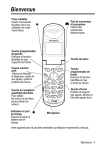
Lien public mis à jour
Le lien public vers votre chat a été mis à jour.
Caractéristiques clés
- Fonctions d'appel incluant l'identification de l'appelant, le double appel et le renvoi d'appel.
- Messagerie texte pour envoyer et recevoir des messages.
- Répertoire pour stocker et gérer vos contacts.
- Personnalisation de l'écran d'accueil, des sonneries et des raccourcis.
- Outils de l'organiseur personnel tels que l'agenda et la calculatrice.
- Navigateur WAP pour accéder à l'Internet mobile.
Questions fréquemment posées
Appuyez sur S à gauche pour commuter l'appel pour les appels entrants et autres événements sur le vibreur, puis sur le mode silencieux. Appuyez sur S à droite pour réinitialiser la sonnerie d'alerte.
Pour afficher votre numéro de téléphone en veille, appuyez sur M #. Alors que vous êtes en communication, appuyez sur M > Infos versions.
Consultez la section «Utilisation de la messagerie» pour configurer votre boîte de réception et envoyer/recevoir des messages texte.